Page 1
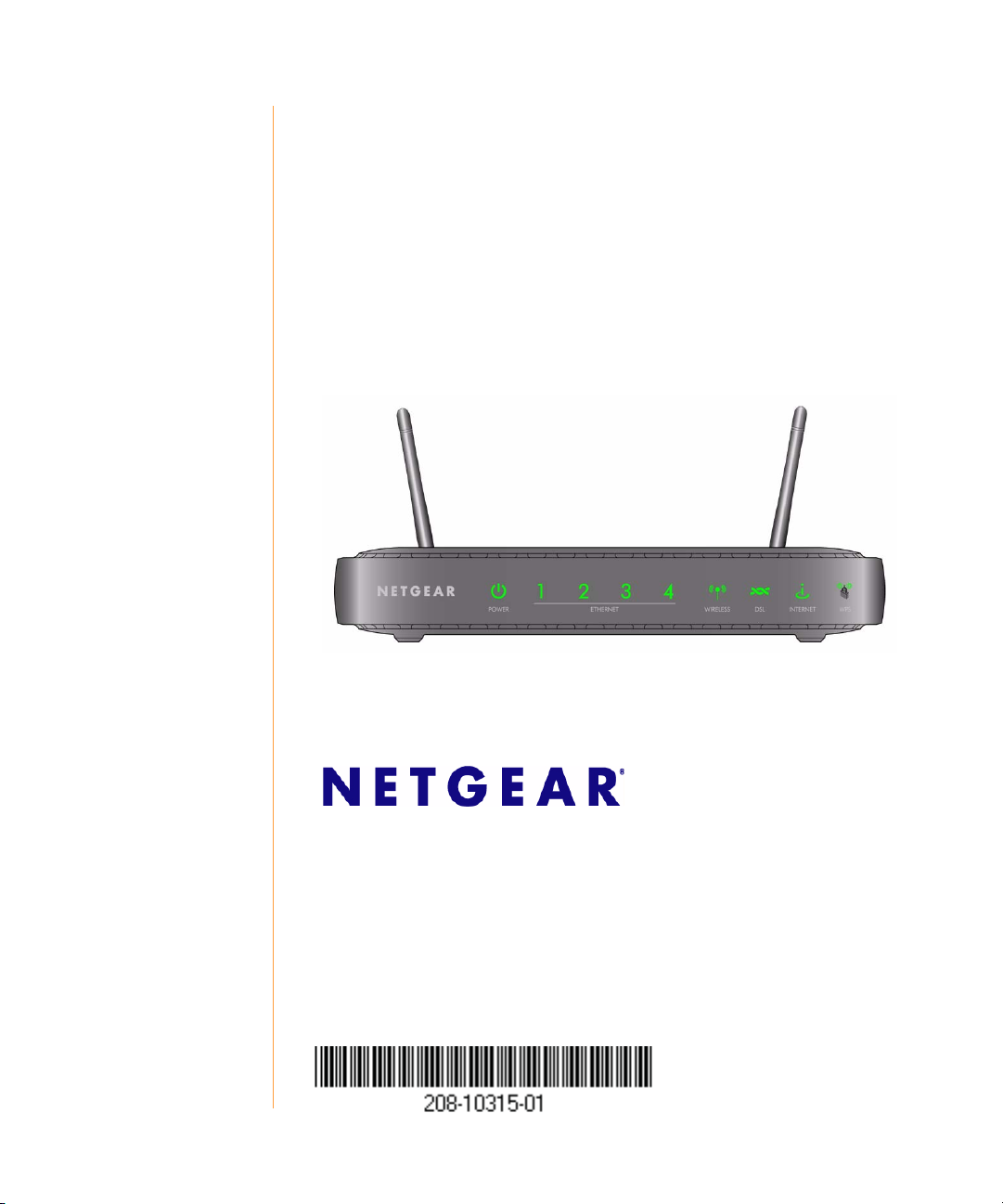
Manual de configuración del Wireless-N ADSL2+ Modem Router DGN2000
NETGEAR, Inc.
350 East Plumeria Drive
San Jose, CA 95134 USA
Abril de 2008
208-10315-01
V. 1.0
Page 2
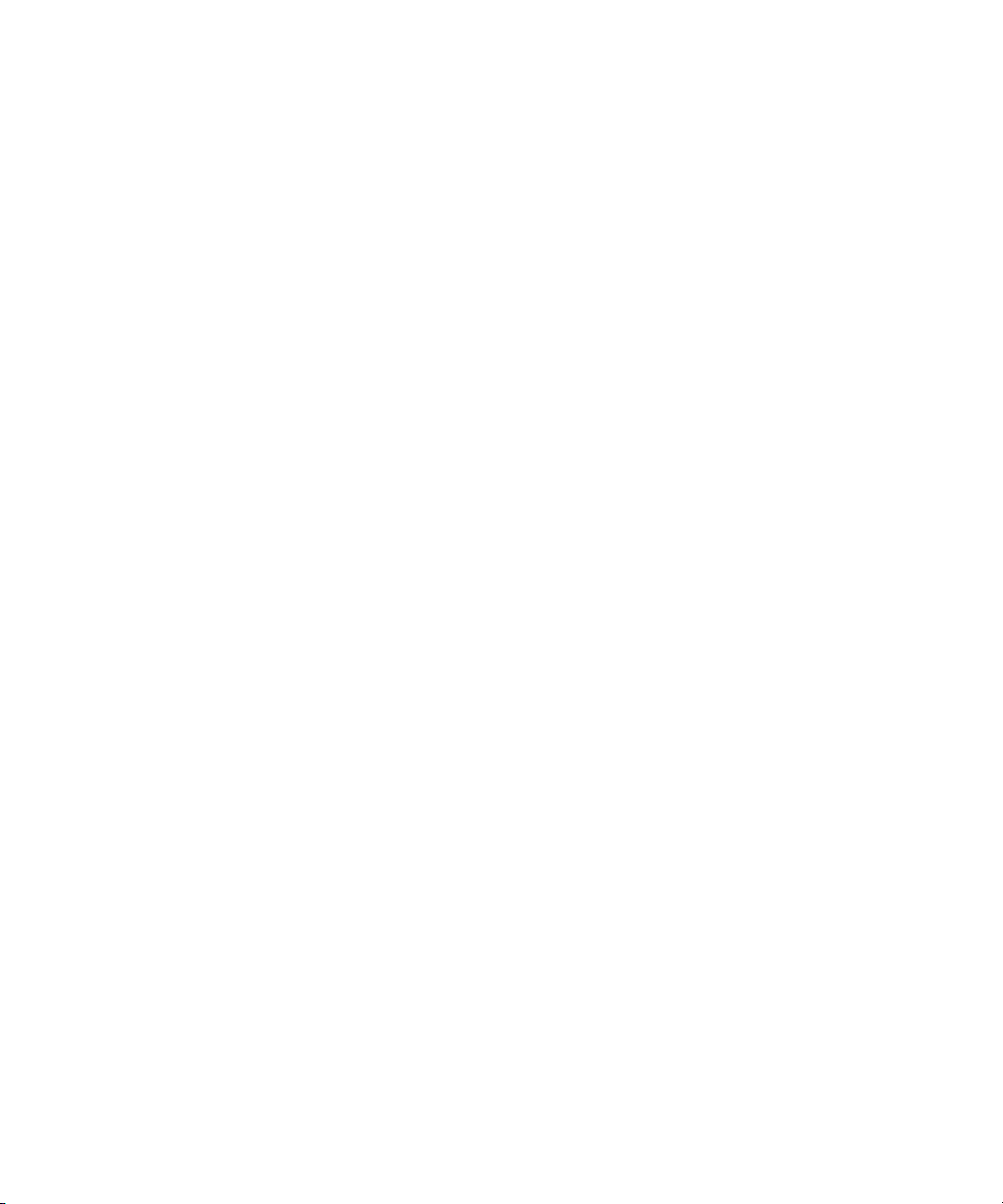
©2008 NETGEAR, Inc. Todos los derechos reservados.
Marcas comerciales
NETGEAR y el logotipo de NETGEAR son marcas comerciales de Netgear, Inc. Microsoft, Windows y Windows NT
son marcas comerciales registradas de Microsoft Corporation. El resto de marcas y nombres de productos son marcas
comerciales o marcas comerciales registradas de sus respectivos titulares.
Condiciones
Con el fin de mejorar el diseño interno, el funcionamiento y la fiabilidad, NETGEAR se reserva el derecho de realizar
modificaciones del producto descrito en el presente documento sin previo aviso.
NETGEAR no asume responsabilidad alguna derivada del uso o la aplicación del producto o del circuito descritos en el
presente documento.
ii
Page 3
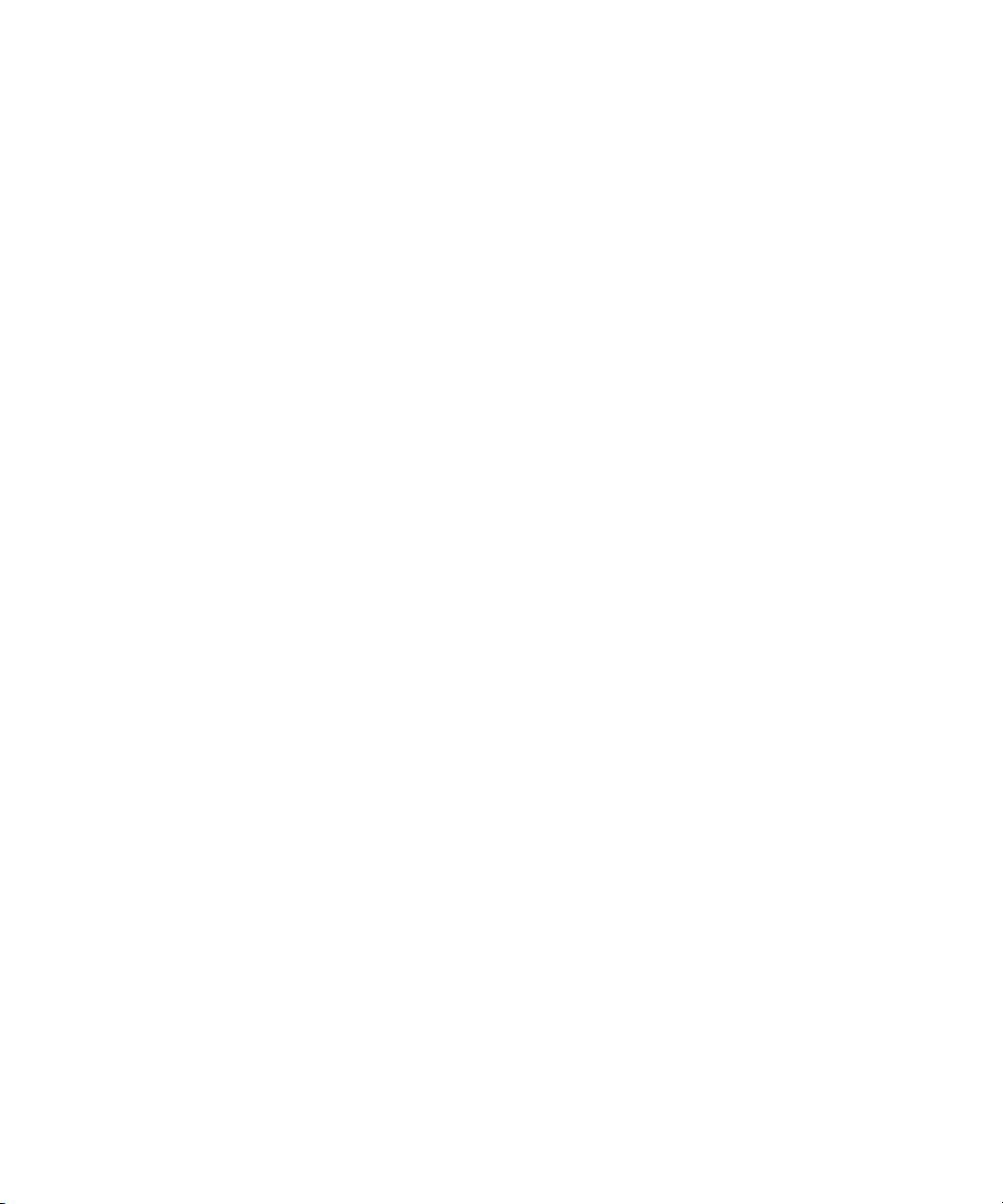
Contenido
Manual de configuración del Wireless-N ADSL2+ Modem Router DGN2000
Introducción al router inalámbrico........................................................................................ 1
Contenido del nuevo router ...............................................................................................1
Funciones de hardware ..................................................................................................... 2
Panel delantero del router ........................................................................................... 2
Panel trasero del router ............................................................................................... 4
Panel lateral del router ................................................................................................ 5
Etiqueta del router .......................................................................................................6
Colocación del router inalámbrico .....................................................................................6
Instalación del Wireless-N Modem Router. .......................................................................7
Instalación del router con ayuda del asistente Smart Wizard ............................................ 9
Uso del asistente Smart Wizard ........................................................................................9
Acceso al router una vez instalado ..................................................................................10
Instalación manual del router (para usuarios avanzados, de Mac y Linux) .................... 11
Funcionamiento de los microfiltros ADSL ........................................................................ 12
Microfiltro ADSL ........................................................................................................12
Microfiltro ADSL con splitter integrado ...................................................................... 12
Conexión del Wireless-N Modem Router ........................................................................13
Verificación de la conexión ..............................................................................................16
Configuración del router para acceder a Internet ............................................................ 17
Configuración de la red inalámbrica...................................................................................21
Configuración de redes inalámbricas ..............................................................................21
Configuración manual del SSID y de los parámetros de seguridad inalámbrica ...... 22
Configuración de la red inalámbrica mediante Push 'N' Connect (WPS) ..................23
Prueba de las conexiones inalámbricas básicas ............................................................. 26
iii
Page 4
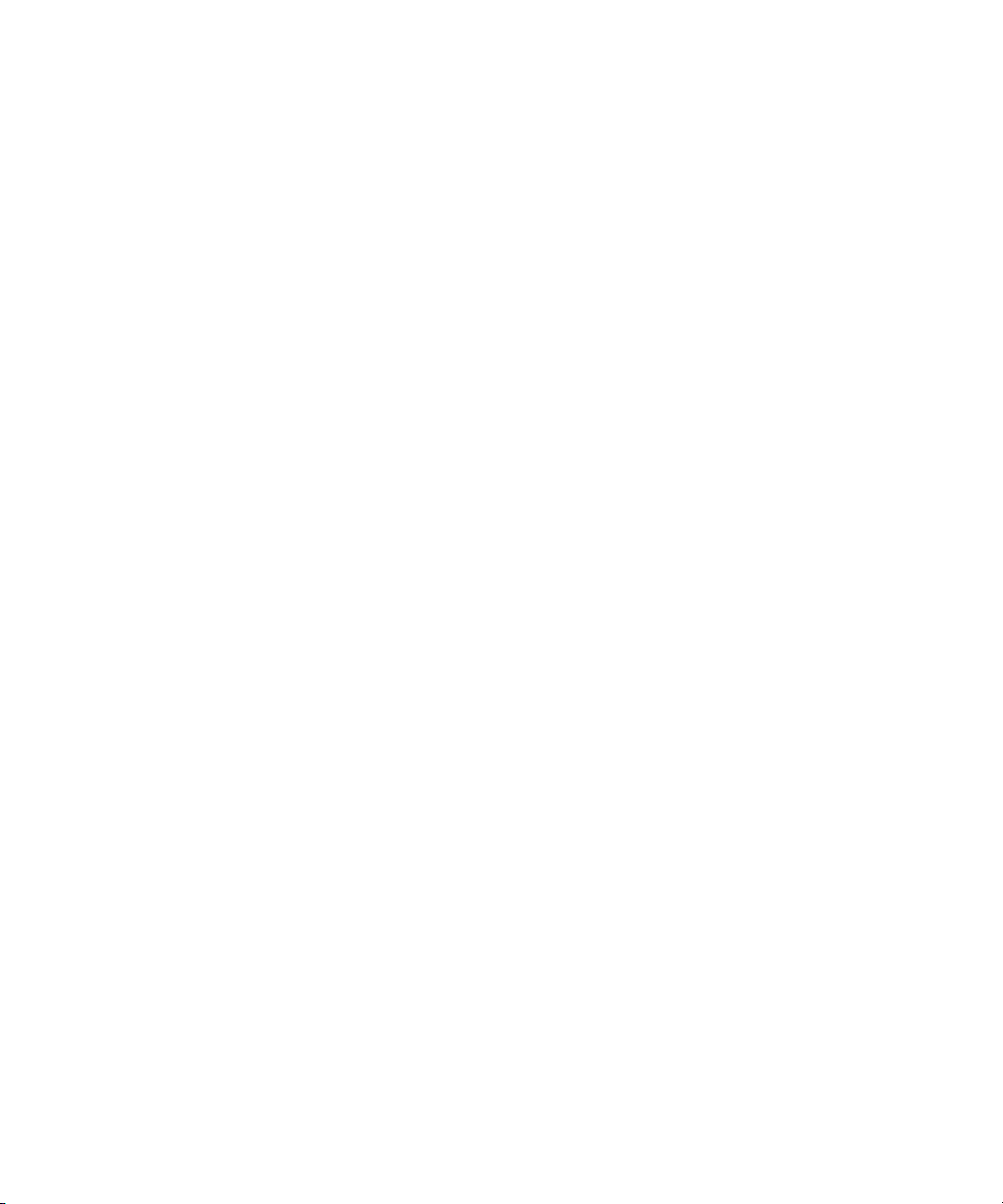
Solución de problemas ........................................................................................................ 29
Funcionamiento básico .................................................................................................... 29
El indicador de alimentación no está encendido .......................................................30
El indicador de alimentación está en rojo .................................................................30
El indicador LAN o el indicador de puerto de Internet no se encienden ...................31
Solución de problemas para la interfaz Web de configuración ........................................31
Solución de problemas para conexión del proveedor .....................................................32
Vínculo ADSL ............................................................................................................32
Cómo obtener una dirección IP de Internet ..............................................................33
Solución de problemas para PPPoE o PPPoA .........................................................34
Solución de problemas para la navegación por Internet ........................................... 35
Solución de problemas para una red TCP/IP mediante la prueba de ping ..................... 35
Cómo comprobar la ruta LAN del router ...................................................................35
Cómo comprobar la ruta desde el ordenador hasta un dispositivo remoto ............... 36
Cómo restablecer la configuración y la contraseña predeterminadas .............................37
Uso de los botones Wireless On/Off (función inalámbrica activada/desactivada)
y WPS para restaurar la configuración del router .....................................................37
Datos técnicos ...................................................................................................................... 39
Características generales ................................................................................................ 39
Configuración predeterminada ........................................................................................ 40
Documentos relacionados ................................................................................................... 43
Registro y certificaciones .................................................................................................... 45
iv
Page 5

Introducción al router inalámbrico
Enhorabuena por la compra del router inalámbrico de alta velocidad de NETGEAR®,
el DGN2000 Wireless-N ADSL2+ Modem Router.
Antes de empezar a instalar su router, compruebe el contenido de la caja (consulte la sección
“Contenido del nuevo router” en la página 1). Familiarícese con los paneles frontal y trasero de su
router (especialmente con los indicadores), así como con la información importante que aparece en
la etiqueta (consulte la sección “Funciones de hardware” en la página 2). A continuación, lea el
apartado “Colocación del router inalámbrico” en la página 6 para asegurarse de que ha elegido la
mejor ubicación para su router.
En este capítulo se describe cómo realizar la instalación del wireless-N modem router en su red de
área local (LAN) y la conexión a Internet. También se ofrece información sobre cómo configurar
el acceso a Internet del wireless-N modem router y los parámetros de la conexión inalámbrica
básica.
Contenido del nuevo router
El router contiene los siguientes elementos:
• Wireless-N Modem Router
• Adaptador de corriente (según región)
• Cable Ethernet de categoría 5 (Cat 5)
• Cable de teléfono con conector RJ-11
• Microfiltros (la cantidad y el tipo varían según la región)
• CD de recursos, que incluye:
– El asistente de instalación Smart Wizard
– Manual de configuración
• Tarjetas de garantía y de información sobre atención al cliente
Si alguno de los elementos enumerados faltara o estuviera dañado, póngase en contacto con su
proveedor de productos NETGEAR. No tire la caja ni el embalaje del producto, por si tuviera que
devolverlo para su reparación.
Coloque el router en un lugar adecuado antes de proceder con la instalación (cerca de una fuente
de alimentación de CA y de manera que los cables Ethernet puedan conectarse fácilmente a los
ordenadores de cable).
Introducción al router inalámbrico 1
Page 6

Funciones de hardware
Antes de instalar y conectar el router, familiarícese con los paneles frontal y trasero del router
(especialmente con los indicadores del panel frontal).
Panel delantero del router
El siguiente gráfico muestra el panel frontal del wireless-N modem router con los indicadores.
Figura 1
2 Introducción al router inalámbrico
Page 7
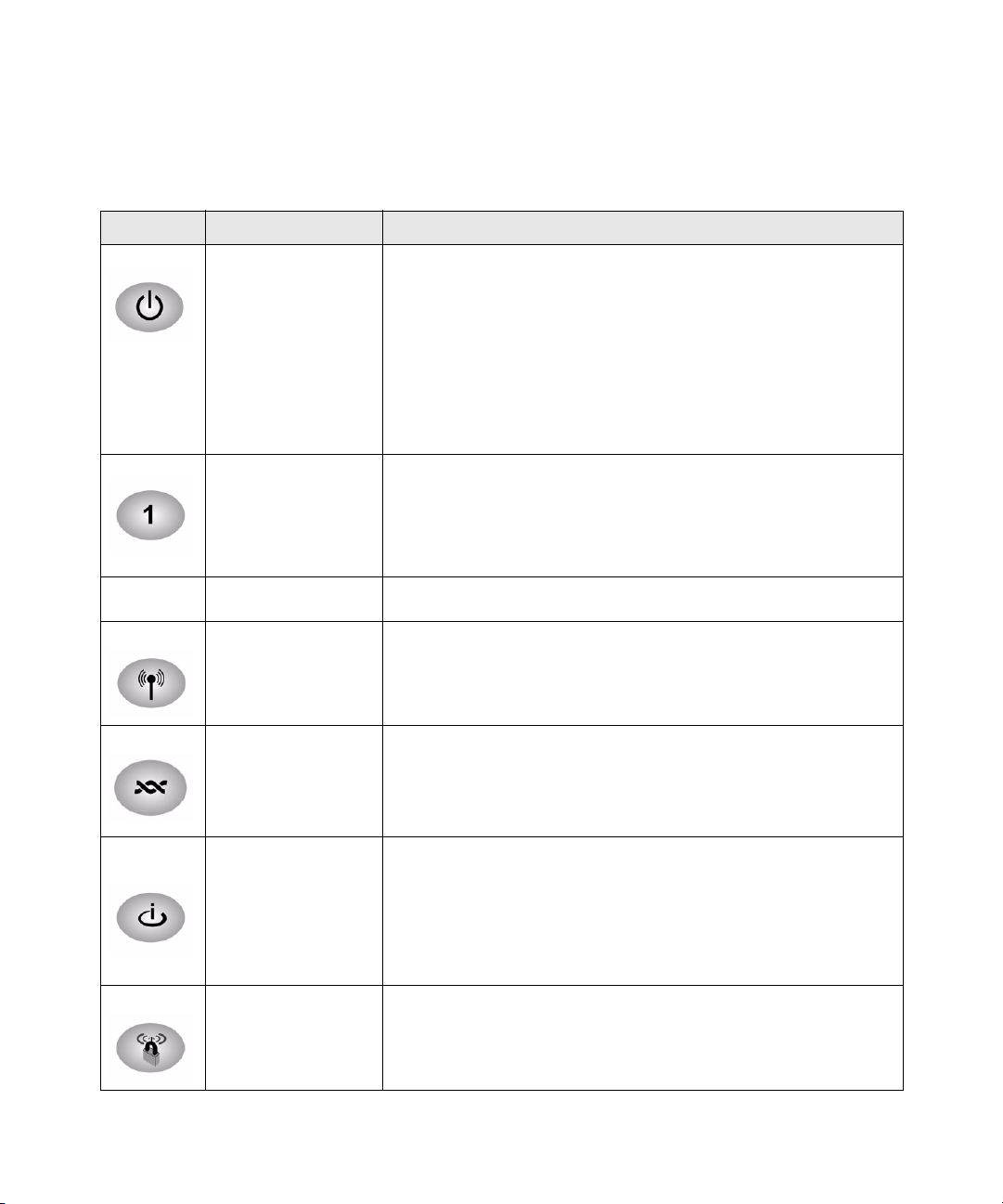
Los indicadores sirven para comprobar los diferentes estados.En la tabla 1-1 se describe cada uno
de ellos.
Tabla 1. Descripciones de los indicadores
Función Color del indicador Descripción
Alimentación Fijo (verde)
Fijo (rojo)
Apagado
Restablecimiento de la
configuración de
fábrica
Puerto LAN 1 Fijo (verde)
Parpadeante (verde)
Fijo (ámbar)
Parpadeante (ámbar)
Apagado
Puertos LAN
2, 3 y 4
Inalámbrico Fijo (verde)
Idéntico al puerto LAN 1 Idéntico al puerto LAN 1
Parpadeante (verde)
Apagado
El router está recibiendo corriente.
Error en POST (Power-On Self-Test, diagnóstico automático del
encendido) o dispositivo averiado.
El router no está recibiendo corriente.
Se ilumina momentáneamente al pulsar los botones Wireless On/Off
(función inalámbrica activada/desactivada) y WPS del panel lateral
del router simultáneamente durante 6 segundos. A continuación,
parpadea en rojo tres veces cuando se sueltan ambos botones y,
finalmente, cambia a verde cuando la puerta de enlace restablece la
configuración predeterminada.
El puerto local ha detectado un vínculo con un dispositivo a 100 Mbps.
Se están transmitiendo o recibiendo datos a 100 Mbps.
El puerto local ha detectado un vínculo con un dispositivo a 10 Mbps.
Se están transmitiendo o recibiendo datos a 10 Mbps.
No se ha detectado ningún vínculo en este puerto.
Indica que el puerto inalámbrico se ha activado.
Transmisión o recepción de datos a través de la conexión
inalámbrica.
El punto de acceso inalámbrico se encuentra desactivado.
DSL Fijo (verde)
Parpadeante (ámbar)
Apagado
Puerto de
Internet
WPS Fijo (verde)
Introducción al router inalámbrico 3
Fijo (verde)
Parpadeante (verde)
Apagado
Parpadeante (verde)
Apagado
El puerto ADSL está sincronizado con un dispositivo de acceso a la
red del proveedor.
Establecimiento de la conexión ADSL: la línea ADSL se está
sincronizando con el DSLAM.
La unidad está apagada o no hay conexión IP.
Se ha iniciado una sesión en Internet. Si se interrumpe la sesión por
haberse superado el tiempo de inactividad mientras hay una
conexión ADSL establecida, el indicador seguirá en verde. Si se
interrumpe la sesión por cualquier otro motivo, el indicador se
apagará.
Transmisión de datos a través del puerto ADSL en marcha.
No se ha detectado conexión a Internet.
Se está activando la seguridad inalámbrica WPS.
El dispositivo se encuentra dentro del intervalo de 2 minutos para
sincronizar la seguridad.
No se ha establecido o activado la seguridad WPS.
Page 8

Panel trasero del router
En el panel trasero del wireless-N modem router se encuentran los puertos de conexión.
3
1
Figura 2
En el gráfico anterior se muestran los siguientes elementos (de izquierda a derecha):
1. Puerto ADSL RJ-11 para conectar el wireless-N modem router a la línea ADSL
2. Cuatro puertos locales Ethernet LAN RJ-45 para conectar el wireless-N modem router a los
ordenadores
2
4
3. Botón de encendido y apagado
4. Fuente de alimentación de CA (entrada)
Los puertos del router están clasificados por colores para que se pueda identificar fácilmente los
puertos de Internet, así como los cuatro puertos LAN que pueden conectarse a los ordenadores por
cable.
4 Introducción al router inalámbrico
Page 9
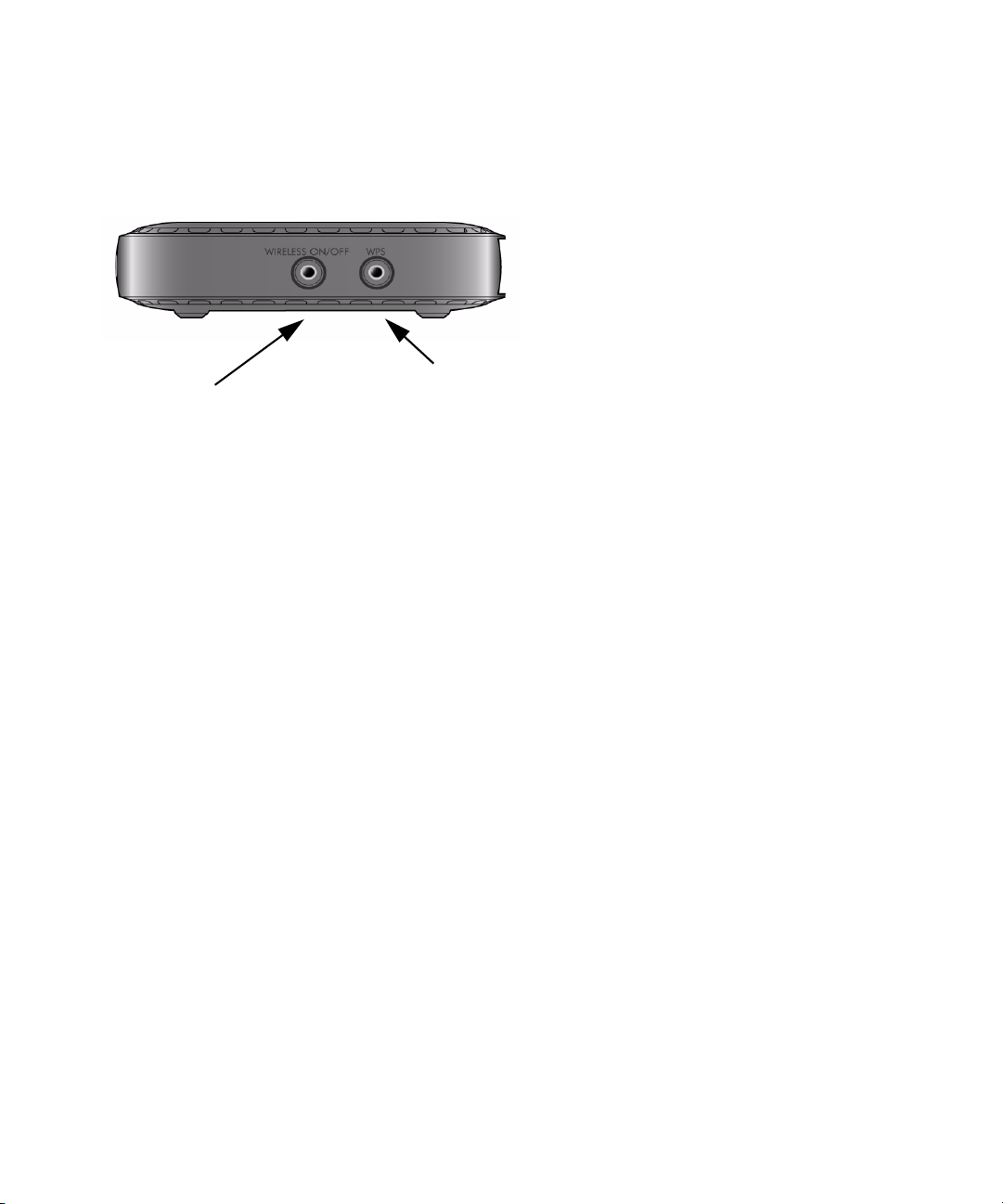
Panel lateral del router
En el panel lateral del router se encuentran los botones Wireless On/Off (función inalámbrica
activada/desactivada) y WPS.
WPS
Wireless On/Off (función inalámbrica activada/desactivada)
Figura 3
El panel lateral contiene los siguientes elementos y sus respectivas funciones:
• Botón Wireless On/Off (función inalámbrica activada/desactivada). De forma
predeterminada, el módem router inalámbrico funciona como un punto de acceso inalámbrico.
Al pulsar este botón, se activa y desactiva la función del punto de acceso inalámbrico.
También puede modificar esta opción en la pantalla Wireless Settings (Configuración
inalámbrica). Si desea obtener más información, consulte el Manual de referencia en línea
(encontrará un enlace al Manual de referencia en el CD de recursos).
• Botón WPS. Es posible utilizar la función Wi-Fi Protected Setup (WPS) con clientes de la red
que cuenten con la certificación Wi-Fi y sean compatibles con la función WPA. Consulte la
sección “Configuración de la red inalámbrica mediante Push 'N' Connect (WPS)” en la
página 23.
• Restauración de la configuración de fábrica. Para restablecer los valores predeterminados
del router, pulse los botones Wireless On/Off (función inalámbrica activada/desactivada) y
WPS simultáneamente durante 6 segundos.
Introducción al router inalámbrico 5
Page 10

Etiqueta del router
La etiqueta en la parte inferior del wireless-N modem router contiene la dirección MAC del router,
el número de serie, el PIN de seguridad y los valores predeterminados para la conexión.
Figura 4
Colocación del router inalámbrico
Gracias al wireless-N modem router podrá conectarse a la red desde prácticamente cualquier lugar
comprendido dentro del alcance de la conexión inalámbrica. No obstante, el alcance de la
conexión inalámbrica puede variar significativamente dependiendo de dónde esté colocado el
router. Por ejemplo, puede verse limitado por el número de paredes interpuestas, así como por el
espesor de estas. Para un resultado óptimo, coloque el router:
• Cerca del centro de la zona en la que operarán los ordenadores y demás dispositivos,
preferiblemente de manera que los dispositivos inalámbricos puedan verse desde la ubicación
del router.
• Cerca de una fuente de alimentación de CA y de manera que los cables Ethernet puedan
conectarse fácilmente a los ordenadores por cable.
• En un lugar elevado, como una estantería. El número de paredes y techos entre el wireless-N
modem router y demás dispositivos deberá ser el menor posible.
• Lejos de dispositivos eléctricos que puedan causar interferencias, como ventiladores, sistemas
de seguridad domésticos, microondas o bases de teléfonos inalámbricos.
6 Introducción al router inalámbrico
Page 11
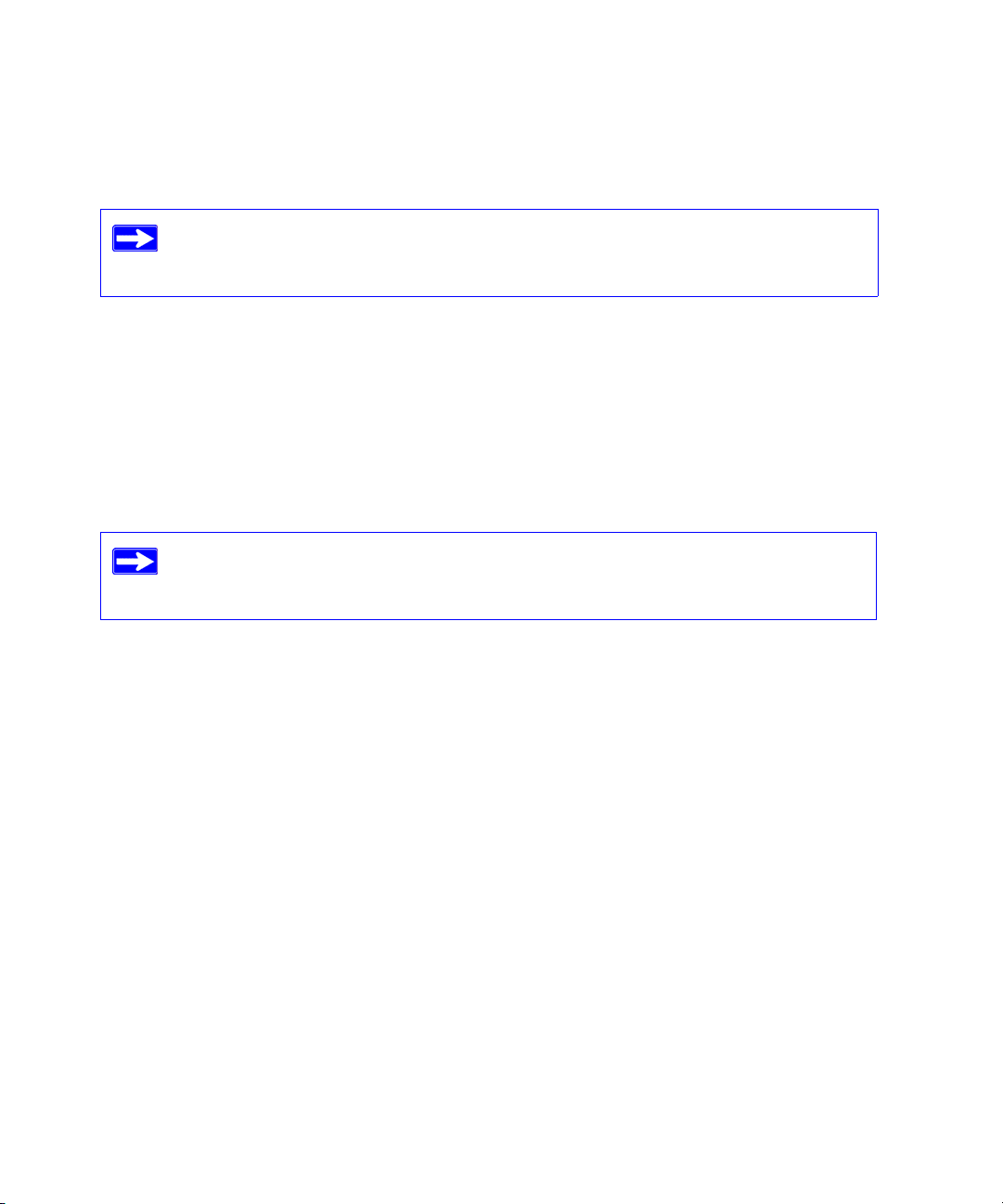
• Retirado de grandes superficies metálicas, como puertas de metal o estructuras de aluminio.
Las señales inalámbricas también pueden verse afectadas por grandes superficies de otros
materiales como vidrio, paredes aislantes, peceras, espejos, ladrillos o cemento.
Si no se siguen correctamente las siguientes recomendaciones, el rendimiento puede
disminuir notablemente, o incluso puede resultar imposible conectarse al router
mediante red inalámbrica.
Instalación del Wireless-N Modem Router.
El CD de recursos incluye el asistente Smart Wizard™, que le ayudará a configurar su router y
conectarse a Internet fácilmente. El asistente Smart Wizard le guiará a lo largo del proceso para
conectar su router, microfiltros y ordenadores; configurar su configuración inalámbrica; y dotar a
su red de una seguridad inalámbrica. Una vez terminado, podrá acceder a Internet siempre que lo
desee.
Si es usuario de un sistema Linux o Macintosh, necesitará utilizar el método de
instalación manual (consulte la sección “Instalación manual del router (para
usuarios avanzados, de Mac y Linux)” en la página 11).
A la hora de instalar el wireless-N modem router, puede optar por uno de los dos métodos
siguientes:
• Smart Wizard Setup (Configuración mediante el asistente Smart Wizard): podrá acceder a
esta opción desde el CD de recursos. Para obtener información adicional sobre cómo utilizar
el asistente Smart Wizard, consulte la sección “Instalación del router con ayuda del asistente
Smart Wizard” en la página 9.
– Esta es la opción más sencilla, ya que el asistente le guiará a lo largo del proceso de
configuración. Algunos de los pasos se llevan a cabo automáticamente y el software
comprueba que los pasos realizados se completan sin problemas.
Introducción al router inalámbrico 7
Page 12
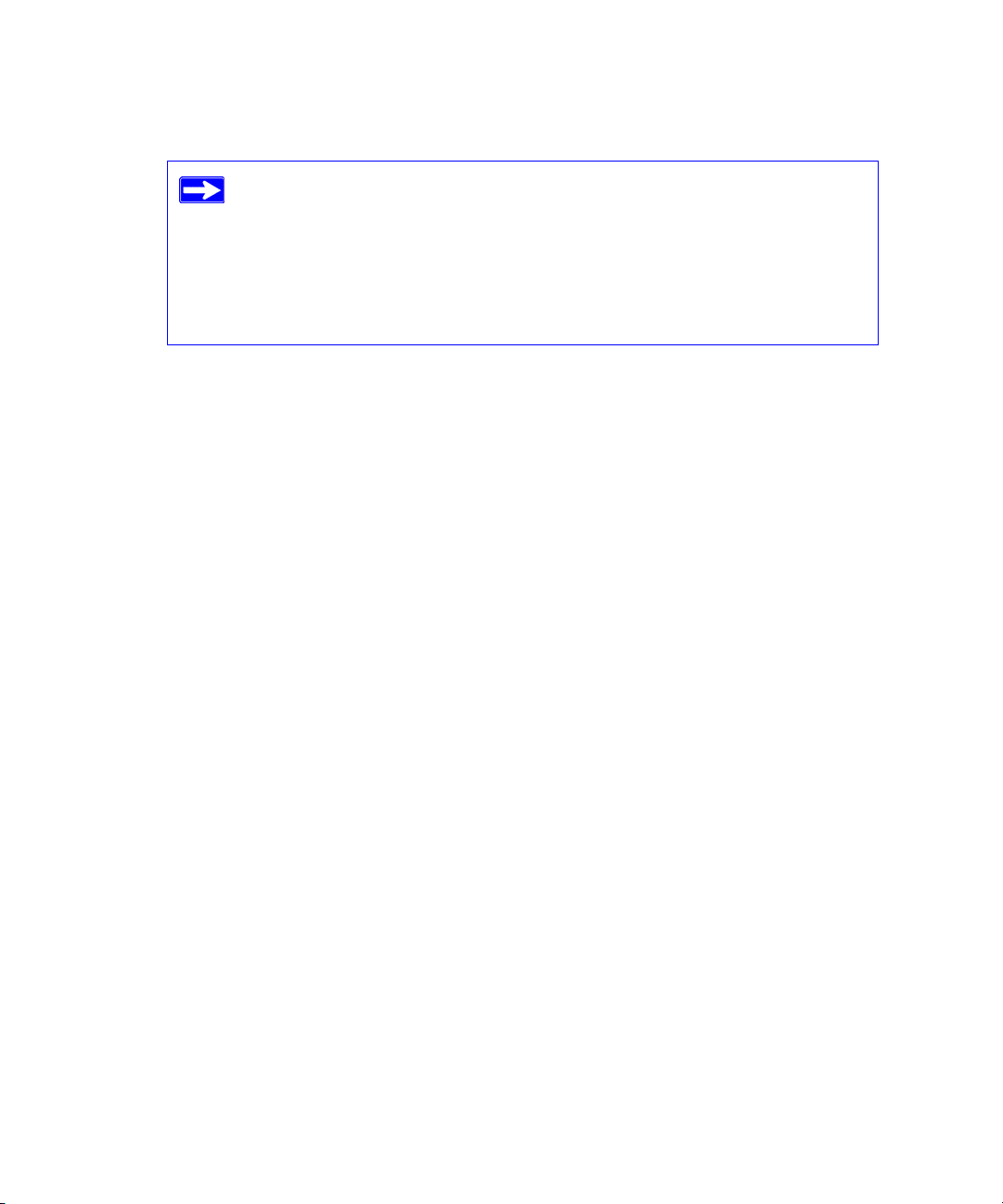
– Esta opción requiere contar con un ordenador que tenga instalado Microsoft Windows.
Antes de utilizar el asistente Smart Wizard desde un ordenador de empresa
para configurar su router doméstico, consúltelo con un miembro del equipo
de asistencia técnica de la red de su empresa. Los programas cliente de las
redes privadas virtuales (VPN) o la configuración de redes empresariales
pueden ser incompatibles con la configuración predeterminada de un router
doméstico. Si piensa que este podría ser el caso, utilice otro ordenador en su
lugar.
• Manual Setup (Configuración manual): si no puede utilizar el asistente Smart Wizard o
prefiere no hacerlo, consulte la sección “Instalación manual del router (para usuarios
avanzados, de Mac y Linux)” en la página 11. Por ejemplo, si se está conectando a un
ordenador con Mac instalado, está utilizando un sistema operativo Linux o dispone de los
conocimientos técnicos necesarios, seleccione esta opción.
Si desea utilizar la opción de configuración manual, le recomendamos instalar y configurar el
router en el siguiente orden:
1. Instale y conecte el router inalámbrico a la red (consulte la sección “Conexión del
Wireless-N Modem Router” en la página 13).
2. Configure el router inalámbrico de manera que pueda acceder a Internet (consulte la
sección “Configuración del router para acceder a Internet” en la página 17).
3. Configure su red inalámbrica y elija los parámetros de seguridad inalámbrica que desea
aplicar a su red inalámbrica (consulte la sección “Configuración de la red inalámbrica” en
la página 21).
8 Introducción al router inalámbrico
Page 13
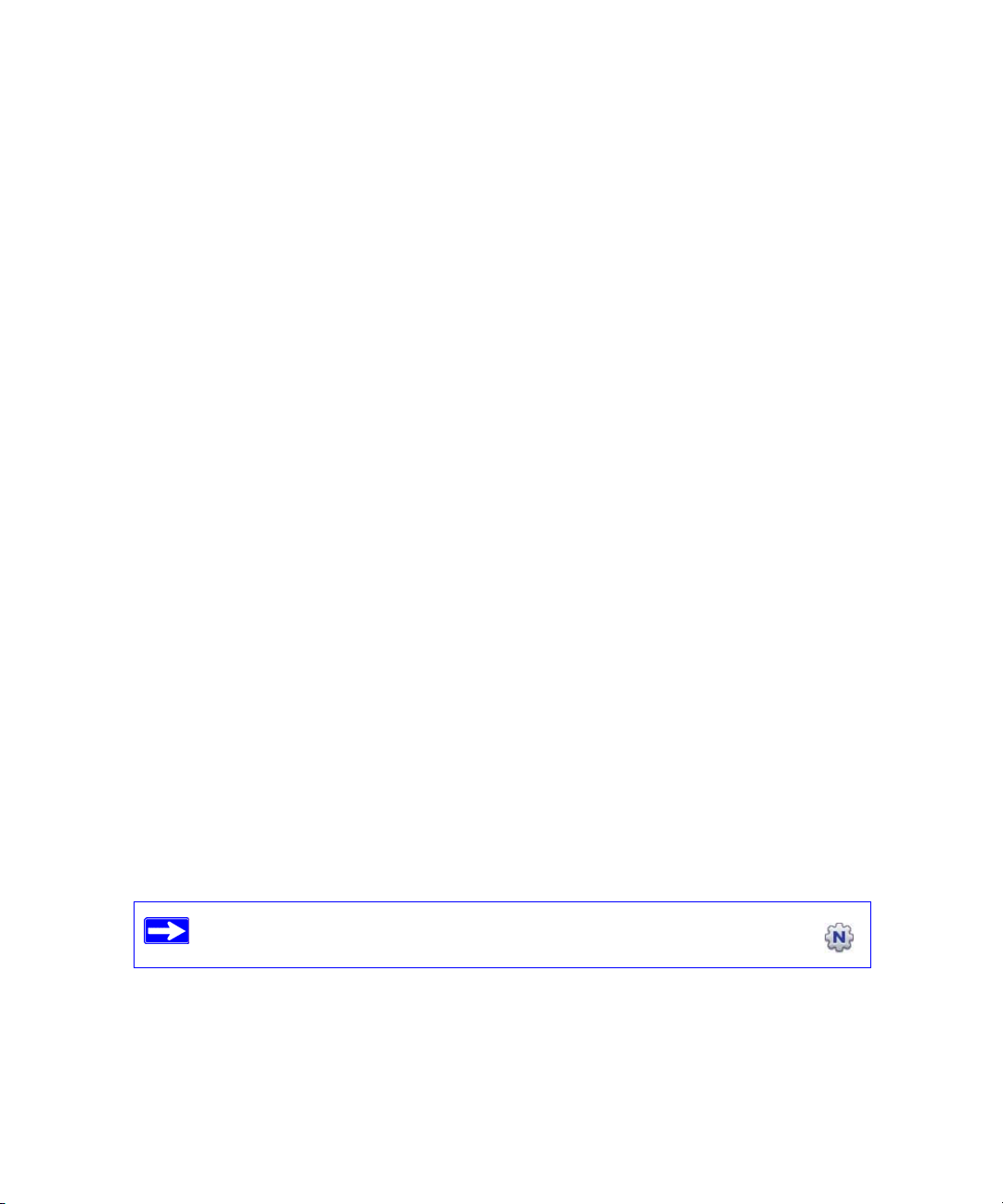
Instalación del router con ayuda del
asistente Smart Wizard
Para utilizar el asistente Smart Wizard, necesita disponer de un ordenador con Windows Vista,
Windows 2000 o Windows XP con Service Pack 2. La duración del proceso es de unos 15
minutos. Antes de utilizar el asistente Smart Wizard para configurar el wireless-N modem router,
compruebe que:
• Puede acceder a la conexión ADSL de Internet a través de su proveedor de acceso a Internet
(ISP).
• Dispone de la información de configuración proporcionada por este.
Uso del asistente Smart Wizard
El asistente Smart Wizard de NETGEAR le guiará a lo largo del proceso de conexión del router, de
los microfiltros ADSL y de los ordenadores de los que disponga. También le ayudará a configurar
la configuración inalámbrica y a dotar a su red de una seguridad inalámbrica. El asistente Smart
Wizard le guiará a lo largo del proceso de configuración. Algunos de los pasos se llevan a cabo
automáticamente, y el software comprueba que los pasos realizados se completan sin problemas.
Cómo instalar el router con ayuda del asistente Smart Wizard
1.
Tenga a mano los parámetros de la configuración ADSL que le proporcionó el proveedor de
acceso a Internet.
2. Inserte el CD de recursos en un ordenador que tenga Windows instalado. El CD se iniciará
automáticamente y detectará el idioma predeterminado en su PC. Puede cambiar el idioma,
si lo prefiere.
Si el CD no se inicia automáticamente, busque en el CD y haga doble clic en .
3. Cuando aparezca la pantalla de bienvenida, haga clic en Setup (Configurar) para abrir el
asistente Smart Wizard y siga los pasos indicados para completar la instalación del software.
9
Page 14
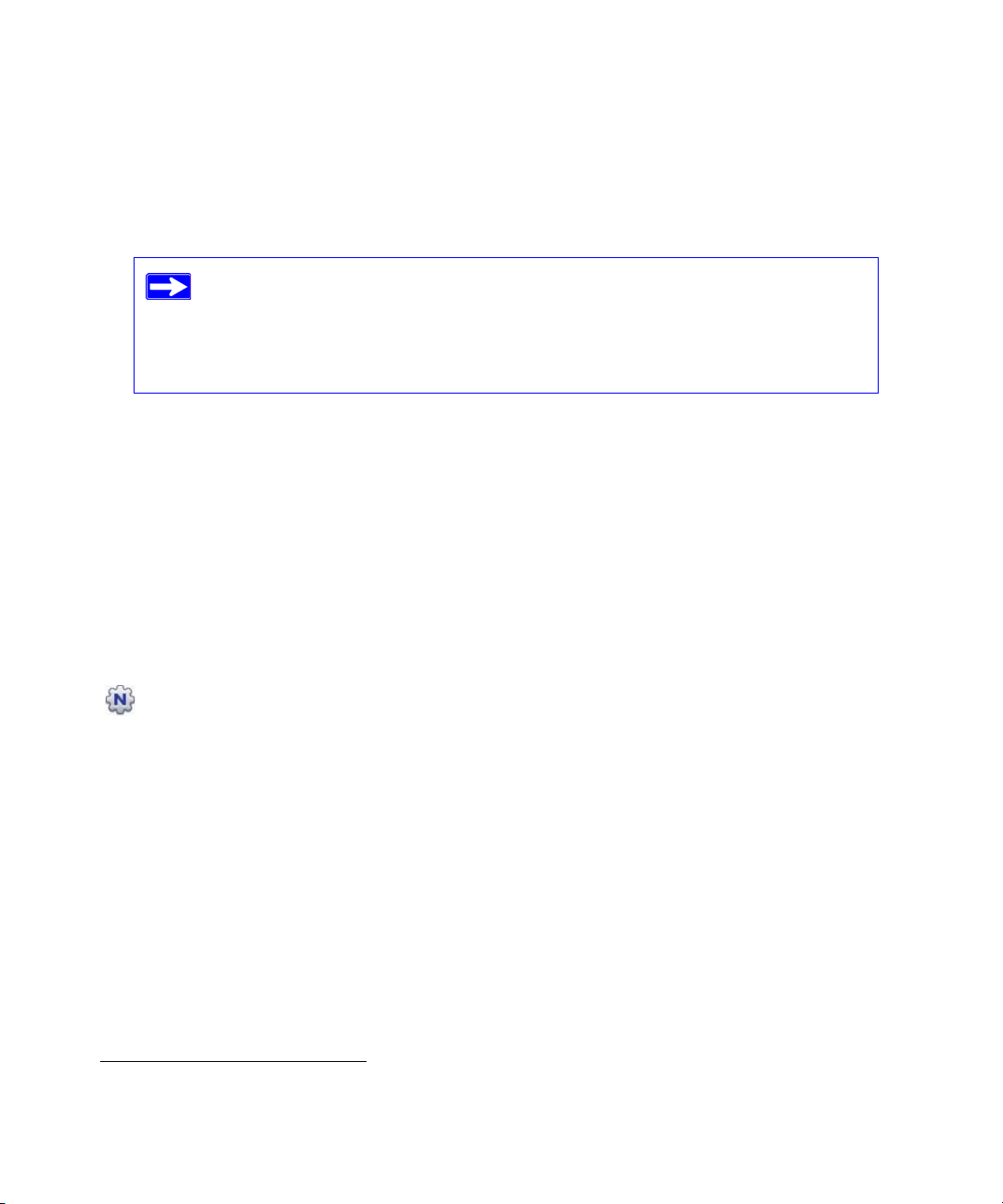
El asistente Smart Wizard le ayudará a instalar el router, conectarlo a Internet, configurar su
red inalámbrica y seleccionar la seguridad más adecuada para su red. Si opta por no configurar
las opciones de seguridad durante el proceso de instalación, podrá hacerlo más tarde desde la
interfaz de usuario del router (consulte la sección “Acceso al router una vez instalado” en la
página 10).
Para garantizar un rendimiento óptimo de su router inalámbrico de alta
velocidad, compruebe que la tarjeta de adaptador inalámbrico de cada
ordenador que forma parte de la red utiliza la misma tecnología que el router
(consulte el Manual de referencia en línea si desea obtener más información al
respecto).
Ahora su conexión inalámbrica a Internet está activa.
Si desea agregar más equipos inalámbricos a su red para acceder al router y conectarse a Internet,
consulte la sección “Configuración de la red inalámbrica” en la página 21.
Acceso al router una vez instalado
El asistente Smart Wizard solo aparece al instalarse el router por primera vez o cuando este cuenta
con la configuración de fábrica (por ejemplo, cuando el usuario ha restaurado los valores de
fábrica del router). Si una vez instalado y configurado el router, desea cambiar los parámetros,
puede hacer clic en el acceso directo del escritorio (un acceso directo previamente configurado
que se creó en su escritorio en el momento de la instalación) para abrir la interfaz de gestión
del router.
al router, podrá:
1
También puede abrir una ventana del navegador y conectarse al router. Tras conectarse
• Configurar otros ordenadores inalámbricos en la red (consulte la sección “Configuración de la
red inalámbrica” en la página 21).
• Cambiar los parámetros y configurar la seguridad inalámbrica, consulte la sección
“Configuración de redes inalámbricas” en la página 21.
Si desea obtener más información sobre funciones avanzadas que no se muestran en este manual,
consulte el Manual de referencia en el CD de recursos. También podrá acceder al Manual de
referencia en línea a través del vínculo disponible en la interfaz del router.
1. El icono de acceso directo se instala en su escritorio solo si utiliza el asistente Smart Wizard para la instalación.
10 Instalación del router con ayuda del asistente Smart Wizard
Page 15
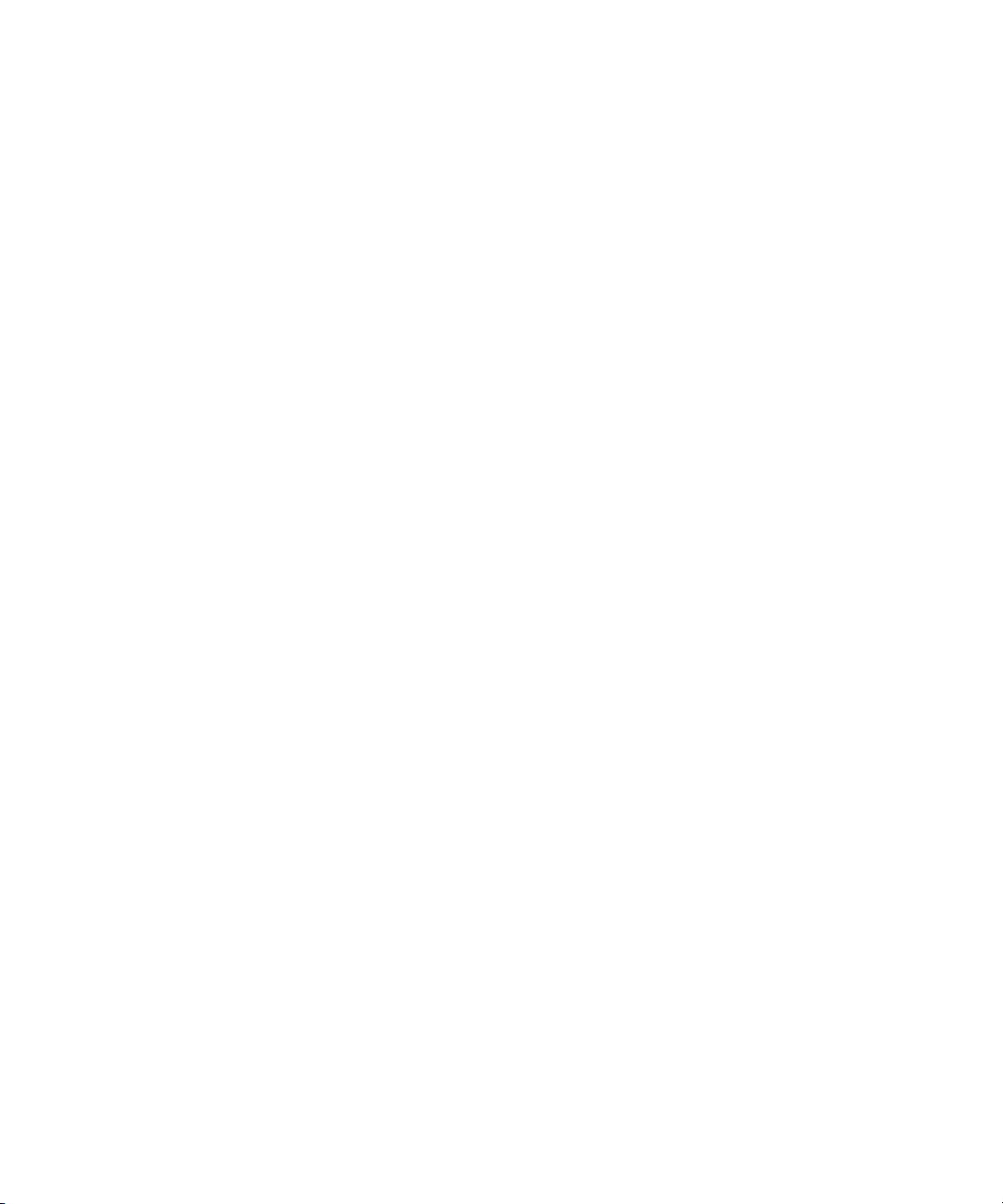
Instalación manual del router
(para usuarios avanzados, de Mac y Linux)
Antes de instalar y conectar el router de manera manual, repase la lista que aparece a continuación
y asegúrese de que dispone de toda la información que necesita.
• Servicio de conexión ADSL a través de su proveedor de acceso a Internet (ISP).
• La información de configuración suministrada por su proveedor de acceso a Internet.
Dependiendo de la configuración de su cuenta de Internet, puede que necesite la siguiente
información para configurar el wireless-N modem router y conectarse a Internet:
– El nombre del host y del dominio
– El nombre de usuario y la contraseña (normalmente, se trata de una dirección de correo
electrónico y una contraseña)
– Direcciones del servidor de nombre de dominio (DNS)
– Dirección IP fija o estática
Su proveedor deberá suministrarle toda la información necesaria para la conexión a Internet.
Si le falta algún dato, póngase en contacto con su proveedor de acceso a Internet.
• Microfiltros ADSL (consulte la sección “Funcionamiento de los microfiltros ADSL” en la
página -12).
• La opción DHCP debe estar activada en su ordenador.
Si todavía no ha instalado ni configurado el router:
• Compruebe que no falta ningún elemento en la caja del router (consulte la sección “Contenido
del nuevo router” en la página 1).
• Lea el apartado “Colocación del router inalámbrico” en la página 6 y seleccione la mejor
ubicación para su wireless-N modem router.
Instalación manual del router (para usuarios avanzados, de Mac y Linux) 11
Page 16

Funcionamiento de los microfiltros ADSL
La tecnología ADSL utiliza los cables de la instalación telefónica. Pero algunas señales ADSL
pueden afectar a la calidad del sonido telefónico. Es necesario instalar microfiltros ADSL para
filtrar dichas señales antes de que afecten a la línea.
Tenga en cuenta que en algunos países el wireless-N modem router no incluye un
microfiltro. Si este es su caso, deberá adquirir uno antes de proceder a la instalación.
Microfiltro ADSL
Figura 5
Se requiere un microfiltro ADSL para cada dispositivo (p. ej. el teléfono, el fax, el contestador
automático, el dispositivo de identificación de llamadas, etc.).
No conecte el wireless-N modem router a la línea ADSL mediante un microfiltro,
a menos que este combine las funciones de microfiltro y splitter específicas para
este fin. De esta manera, evitará el bloqueo de la conexión a Internet. Si tiene
dudas al respecto, conecte el wireless-N modem router directamente a la línea
ADSL.
Microfiltro ADSL con splitter integrado
En el caso de que solamente disponga de una toma de corriente para el wireless-N modem router y
el teléfono, puede utilizar un microfiltro ADSL con disyuntor integrado
Figura 6
12 Instalación manual del router (para usuarios avanzados, de Mac y Linux)
Page 17

Conexión del Wireless-N Modem Router
Antes de instalar el wireless-N modem router, compruebe que el protocolo de Internet (TCP/IP)
está configurado para recibir automáticamente una dirección IP y DNS a través de DHCP. Para
ello, consulte las propiedades TCP/IP de las conexiones de red internas, a la que podrá acceder
desde el Panel de control de su ordenador. Si no está seguro, consulte la documentación de su
ordenador o el apartado Direcciones TCP/IP de la sección “Documentos relacionados” en la
página 43.
Si desea sustituir un router ya instalado, desconéctelo completamente y retírelo
antes de comenzar a instalar el nuevo router.
Para conectar el wireless-N modem router, el filtro ADSL y el ordenador:
Conecte un filtro ADSL como se muestra a continuación:
1.
Tenga en cuenta que en algunos países el DGN2000 no incluye un filtro ADSL.
Si este es su caso, deberá adquirir uno antes de proceder a la instalación.
• Instale un microfiltro ADSL para cada teléfono que utilice la misma línea telefónica que el
wireless-N modem router. Seleccione los filtros adecuados para su configuración
inalámbrica.
1
3
1. Filtro de una línea: deberá utilizarlo con un teléfono o un fax.
2. Splitter: deberá usarse en combinación con un microfiltro de una línea para que el teléfono y el
2
wireless-N modem router compartan la línea.
3. Microfiltro bilineal con disyuntor integrado: se puede utilizar para compartir una toma de
corriente con un teléfono y el
Figura 7
Instalación manual del router (para usuarios avanzados, de Mac y Linux) 13
wireless-N modem router.
Page 18

• Ejemplo de microfiltro bilineal Introduzca el microfiltro en la toma del teléfono y
enchufe el teléfono al conector (A), tal como se muestra en Figura 8.
A
Figura 8
Para utilizar un microfiltro de una línea con un splitter independiente,
introduzca el splitter a la toma del teléfono, conecte el microfiltro al splitter y,
por último, conecte el teléfono al microfiltro.
2. Conexión del wireless-N modem router al microfiltro ADSL Utilice el cable telefónico que
dispone de clavijas RJ-11 para conectar el puerto ADSL (B) del wireless-N modem router al
puerto ADSL (C) del microfiltro bilineal, tal como se muestra en Figura 9.
14 Instalación manual del router (para usuarios avanzados, de Mac y Linux)
Page 19

.
C
B
Figura 9
Asegúrese de conectar el microfiltro al wireless-N modem router
correctamente; de lo contrario, la conexión ADSL se bloqueará.
3. Conecte el cable Ethernet (D) de uno de los puertos LAN del wireless-N modem router al
adaptador Ethernet del ordenador, tal como se muestra en Figura 10.
4. Conecte el adaptador de corriente al wireless-N modem router y enchúfelo a la toma eléctrica.
Instalación manual del router (para usuarios avanzados, de Mac y Linux) 15
Page 20

D
Figura 10
5. Para conectar por cable otros ordenadores al router, inserte el cable Ethernet de uno de los
ordenadores en uno de los tres puertos LAN disponibles.
Verificación de la conexión
Compruebe que su router está correctamente conectado. Para ello, fíjese en las luces de estado del
wireless-N modem router.
• La luz de encendido se ilumina una vez encendido el wireless-N modem router.
• La luz DSL está encendida, lo que indica que hay conexión ADSL.
• La luz de inalámbrico está iluminada después de encender el wireless-N modem router.
• La luz de Internet se ilumina en verde, lo que indica que la conexión a la red ADSL está
activada.
A continuación, encienda el ordenador. Si tiene activada una función predeterminada para
conectarse automáticamente a Internet, no utilice el programa que ejecuta esa función. En caso de
que la conexión se inicie de forma automática, cancele la operación. Compruebe que:
• Las luces de los ordenadores conectados (del 1 al 4) están encendidas.
16 Instalación manual del router (para usuarios avanzados, de Mac y Linux)
Page 21

Configuración del router para acceder a Internet
Si desea configurar su router inalámbrico de manera manual, deberá conectarse al wireless-N
modem router para configurarlo y realizar cualquier modificación más adelante.
Para restablecer la configuración de fábrica, pulse los botones Wireless On/Off
(función inalámbrica activada/desactivada) y WPS del panel lateral del router
simultáneamente. Si desea obtener más información al respecto, consulte la sección
“Cómo restablecer la configuración y la contraseña predeterminadas” en la
página 37.
Para acceder al router:
1.
Escriba http://192.168.0.1 en la barra de direcciones del navegador y, a continuación, pulse
Intro.
Puede elegir cualquiera de estas dos direcciones para conectarse al router
inalámbrico: http://www.routerlogin.net o http://www.routerlogin.com.
.
Figura 11
Se abrirá una ventana como la que se muestra en la Figura 12.
Figura 12
Instalación manual del router (para usuarios avanzados, de Mac y Linux) 17
Page 22

2. Cuando se le indique, escriba en minúsculas admin en el campo User name (Nombre de
usuario) y password en el campo Password (Contraseña). Por razones de seguridad, el router
dispone de un nombre de usuario y una contraseña propios.
El nombre de usuario y la contraseña del router son distintos de los que pueda
utilizar para su conexión a Internet.
Aparecerá el menú principal.
3. Haga clic en Setup Wizard (Asistente de configuración) que aparece en las opciones del
menú situado en el panel de navegación izquierdo. Se mostrará la pantalla Setup Wizard
(Asistente de configuración).
Figura 13
4. Elija una de las siguientes opciones:
• Seleccione Yes (Sí) para que el asistente Setup Wizard pueda detectar su conexión a
Internet. Cuando se le indique, haga clic en Next (Siguiente). El asistente le ayudará a
configurar su router inalámbrico para acceder a Internet.
Si no puede conectarse al router inalámbrico, compruebe las propiedades
del protocolo de Internet (TCP/IP) en la sección Conexiones de red e
Internet del Panel de control. Debería tener activada la opción para recibir
automáticamente tanto la dirección IP como la DNS. Si necesita ayuda
adicional, consulte la documentación de su ordenador o los enlaces de la
sección “Documentos relacionados” en la página 43.
18 Instalación manual del router (para usuarios avanzados, de Mac y Linux)
Page 23

• Seleccione No (No) si desea configurar la conexión sin ayuda. Haga clic en Next
(Siguiente) y aparecerá la pantalla Basic Settings (Configuración básica). Introduzca la
información necesaria para la conexión de su proveedor de acceso a Internet en los
campos correspondientes. Si necesita ayuda, siga las instrucciones indicadas en las
pantallas Basic Settings Help (Ayuda para realizar una configuración básica) que
aparecerán en la interfaz del router o consulte el Manual del usuario del wireless-N
modem router.
5. Haga clic en Apply (Aplicar) para guardar la configuración y establecer conexión.
Su conexión inalámbrica a Internet debería estar activa.
En caso contrario, realice los siguientes pasos:
• Repase los parámetros y asegúrese de que ha seleccionado las opciones correctas y de que ha
introducido la información correctamente.
• Póngase en contacto con su proveedor de acceso a Internet para comprobar que la información
de configuración de la que dispone es correcta.
• Consulte la sección “Solución de problemas” en la página 29.
Si el problema continúa, registre su producto NETGEAR y póngase en contacto con el servicio
técnico de NETGEAR.
Instalación manual del router (para usuarios avanzados, de Mac y Linux) 19
Page 24

20 Instalación manual del router (para usuarios avanzados, de Mac y Linux)
Page 25

Configuración de la red inalámbrica
Una vez instalado el router, debe conectarse al mismo para completar el proceso de configuración
inalámbrica. La configuración de red inalámbrica del router debe coincidir con la de todos los
dispositivos inalámbricos conectados al router (como tarjetas de adaptadores inalámbricos y
equipos inalámbricos).
En cualquier conexión inalámbrica, el router y todos los equipos inalámbricos deben
utilizar el mismo SSID (también denominado nombre de red inalámbrica) y la misma
configuración de seguridad inalámbrica. NETGEAR recomienda proteger la red inalámbrica.
Dentro de un edificio, los ordenadores pueden conectarse a redes inalámbricas en un
radio de unos cien metros. Debido a esto, existe el riesgo de que otros ordenadores que
se encuentran en las inmediaciones se conecten a ellas.
Configuración de redes inalámbricas
Desde la pantalla Wireless Settings (Configuración inalámbrica), podrá configurar sus conexiones
de red inalámbrica y seleccionar las opciones de seguridad de la red y del router. Para configurar la
red inalámbrica, puede especificar manualmente el nombre de red (SSID) y los parámetros de
seguridad inalámbrica (consulte la sección “Configuración manual del SSID y de los parámetros
de seguridad inalámbrica” en la página 22). Si los clientes de su red cuentan con función WPS,
puede utilizar Wi-Fi Protected Setup (WPS) para configurar automáticamente el SSID y la
seguridad WPA/WPA2 tanto en el router como en el dispositivo del cliente (consulte la sección
“Configuración de la red inalámbrica mediante Push 'N' Connect (WPS)” en la página 23).
Si configura el router desde un ordenador con conexión inalámbrica y cambia el
SSID, el canal o los parámetros de seguridad del router, la conexión se perderá al
hacer clic en Apply (Aplicar). A continuación, deberá modificar la configuración
inalámbrica del ordenador para que coincida con la del router. Para evitarlo, utilice
un equipo conectado al router mediante un cable Ethernet.
Para obtener una descripción completa de todas las posibles configuraciones de seguridad que
pueden utilizarse en este router, consulte el Manual de referencia en línea (encontrará un enlace al
Manual de referencia en el CD de recursos).
Configuración de la red inalámbrica 21
Page 26

Configuración manual del SSID y de los parámetros de seguridad inalámbrica
Para especificar la configuración inalámbrica, debe conocer los siguientes datos:
• El SSID. El SSID predeterminado de este router es NETGEAR.
• El modo inalámbrico (802.11g/b o 802.11n) que utiliza cada adaptador inalámbrico.
• La opción de seguridad inalámbrica. NETGEAR recomienda proteger la red inalámbrica.
Para configurar las opciones de seguridad inalámbrica, es necesario comprobar cuáles son
compatibles con cada adaptador inalámbrico.
Cómo configurar conexiones inalámbricas básicas:
Para conectarse al wireless-N modem router, utilice la dirección LAN predeterminada
1.
(http://Variable de dirección IP predeterminada), la contraseña (password) y el nombre
de usuario (admin) predeterminados. Si los cambió en su momento, utilice los datos nuevos
que introdujo.
Puede elegir cualquiera de estas dos direcciones para conectarse al router
inalámbrico: http://www.routerlogin.net o http://www.routerlogin.com.
2. Seleccione Wireless Settings (Configuración inalámbrica) en el menú principal para acceder a
la pantalla Wireless Settings (Configuración inalámbrica).
Tenga presente que el SSID predeterminado es NETGEAR.
El SSID de los adaptadores inalámbricos deberá coincidir con el SSID que
configure en el wireless-N modem router. De lo contrario, no será posible
establecer la conexión.
3. Seleccione la zona en el menú Region. Seleccione la zona donde se encuentra el router.
4. Deje el modo inalámbrico en la configuración predeterminada de 130 Mbps. Este modo es
compatible con los adaptadores inalámbricos 802.11b y 802.11g.
5. Haga clic en Apply (Aplicar) para guardar los cambios.
22 Configuración de la red inalámbrica
Page 27

Cómo configurar los ordenadores para establecer una conexión inalámbrica
Configure los parámetros inalámbricos de cada ordenador o adaptador inalámbrico de manera
1.
que el SSID (nombre de red inalámbrica) coincida con el del router.
2. Compruebe que los adaptadores inalámbricos de cada equipo sean compatibles con las
opciones de seguridad y de modo que haya seleccionado. Si tiene cualquier duda, consulte el
Manual de referencia en línea o repase los parámetros que seleccionó en la sección
“Configuración de redes inalámbricas” en la página 21).
3. Compruebe que los parámetros de seguridad del dispositivo inalámbrico coinciden con los del
router. Por ejemplo, si ha seleccionado una opción de seguridad que requiera el uso de una
contraseña, deberá utilizar la misma contraseña en todos los ordenadores inalámbricos.
4. Compruebe que cada ordenador inalámbrico dispone de conexión inalámbrica y puede obtener
una dirección IP del router mediante DHCP.
Si es usuario de Windows, deberá seleccionar la opción Conexiones de red e
Internet en el Panel de control. Verifique las propiedades de conexión
inalámbrica y asegúrese de que las propiedades TCP/IP están configuradas para
obtener una dirección IP automáticamente.
Si desea acceder a Internet desde un ordenador conectado al wireless-N modem router, abra
primero un navegador (como Microsoft Internet Explorer o Netscape Navigator). Si se ha
producido la comunicación con el proveedor, el indicador de Internet del wireless-N modem router
comenzará a parpadear.
Configuración de la red inalámbrica mediante Push 'N' Connect (WPS)
Si su cliente inalámbrico cuenta con función Wi-Fi Protected Setup (WPS), puede utilizar esta
opción para configurar los parámetros de seguridad y el SSID del router y, al mismo tiempo,
conectar el cliente inalámbrico al router de manera fácil y segura. Busque el símbolo que
aparece en el dispositivo del cliente.
de seguridad inalámbrica del router (si el router dispone de la configuración de fábrica) y emite
dicha información al cliente inalámbrico.
La función Push 'N' Connect de NETGEAR se basa en el estándar Wi-Fi Protected
Setup (WPS). Todos los demás productos con función WPS y que cuentan con
certificación Wi-Fi deben ser compatibles con los productos NETGEAR que
disponen de la función Push 'N' Connect.
1. Si desea acceder a una lista de otros productos Wi-Fi certificados de NETGEAR, visite http://www.wi-fi.org.
Configuración de la red inalámbrica 23
1
WPS configura automáticamente el SSID y los parámetros
Page 28

Si el router ya se ha configurado manualmente y se ha activado la seguridad WPS-PSK o WPA2PSK, se podrá conectar un cliente inalámbrico de manera rápida y sencilla mediante el método
WPS. En este caso, los parámetros inalámbricos ya existentes se emiten al cliente con función
WPS. Si desea obtener más información acerca de la configuración de redes mixtas, consulte el
Manual de referencia en línea(encontrará un enlace al Manual de referencia en el CD de recursos).
Si decide utilizar WPS, los únicos métodos de seguridad compatibles son WPAPSK y WPA2-PSK. La seguridad WEP no es compatible con la función WPS.
Estas instrucciones parten de la base de que está configurando la función WPS en el router por
primera vez y de que el dispositivo que está conectando cuenta con dicho método.
Cómo configurar conexiones inalámbricas básicas:
Para conectarse al wireless-N modem router, utilice la dirección LAN predeterminada
1.
(http://Variable de dirección IP predeterminada), la contraseña (password) y el nombre
de usuario (admin) predeterminados. Si los cambió en su momento, utilice los datos nuevos
que introdujo.
Puede elegir cualquiera de estas dos direcciones para conectarse al router
inalámbrico: http://www.routerlogin.net o http://www.routerlogin.com.
2. Seleccione Add a WPS Client (Añadir un cliente WPS) desde el menú principal del router.
Son clientes los ordenadores que se pueden conectar al router de manera inalámbrica.
Aparecerá la ventana del asistente Add WPS Client (Añadir un cliente WPS). Haga clic en
Next (Siguiente).
Figura 14
24 Configuración de la red inalámbrica
Page 29

3. Seleccione el método que desea para agregar el cliente WPS. Para agregar un cliente WPS,
utilice el método Push Button (Pulsar botón) o PIN Number (Número PIN).
• Opción Push Button (Pulsar botón) Este es el método que se recomienda.
– Marque la casilla Push Button (Pulsar botón) y, o bien pulse el botón WPS en el panel
lateral del router, o bien haga clic en la tecla de función WPS que aparece en pantalla
(como se indica a continuación).
– El router intentará conectarse al cliente; dispondrá de 2 minutos para activar la
función WPS desde el dispositivo del cliente mediante la utilidad de red WPS del
cliente.
:
Figura 15
• Introducción de un PIN. Si desea utilizar el método PIN, marque la casilla PIN Number
(Número PIN). Aparecerá una ventana similar a la que se muestra a continuación.
– Desde su cliente inalámbrico obtenga el PIN de seguridad del cliente. Podrá encontrarlo
en la utilidad WPS del cliente o bien crearlo siguiendo las instrucciones de esta.
– A continuación, introduzca este PIN en la sección Enter Client’s PIN (Introducir PIN
del cliente) que aparece en el router y haga clic en Next (Siguiente). Si utiliza este
método, dispondrá de 2 minutos para activar la función WPS en el router.
Figura 16
Configuración de la red inalámbrica 25
Page 30

Independientemente del método utilizado, el dispositivo inalámbrico del cliente intentará
detectar la señal WPS del router y establecer una conexión inalámbrica en el tiempo
establecido.
• Si no se establece ninguna conexión, significará que no se ha configurado ningún SSID o
parámetro de seguridad en el router.
• Si, por el contrario, sí se establece una conexión, aparecerá en la pantalla WPS del router
un mensaje de confirmación indicando que el cliente inalámbrico se ha agregado
correctamente a la red inalámbrica. El router ha generado un SSID, se ha configurado la
seguridad inalámbrica WPA/WPA2 (incluida una contraseña de seguridad PSK) en el
router y se ha enviado esta configuración al cliente inalámbrico.
4. Anote el nuevo SSID y la contraseña WPA/WPA2 de la red inalámbrica.
Si desea acceder a Internet desde un ordenador conectado al wireless-N modem router, abra
primero un navegador (como Microsoft Internet Explorer o Netscape Navigator). Si se ha
producido la comunicación con el proveedor, el indicador de Internet del wireless-N modem router
comenzará a parpadear.
Si desea establecer una red mixta que comprenda dispositivos con función WPS y
equipos que no dispongan de dicho método, NETGEAR recomienda configurar
primero los parámetros de seguridad y de configuración inalámbrica de manera
manual, y utilizar la función WPS solo para agregar dispositivos adicionales que
dispongan de dicho método.
Para obtener más información sobre cómo configurar su red inalámbrica y los parámetros de
seguridad inalámbrica, consulte el Manual de referencia (encontrará un enlace al Manual de
referencia en línea en el CD de recursos).
Prueba de las conexiones inalámbricas básicas
Una vez que establezca una conexión inalámbrica básica, podrá activar los parámetros de
seguridad que más se ajusten a sus necesidades.
Cómo configurar y probar conexiones inalámbricas básicas
Para conectarse al wireless-N modem router, utilice la dirección LAN predeterminada
1.
(http://Variable de dirección IP predeterminada), la contraseña (password) y el nombre
de usuario (admin) predeterminados. Si los cambió en su momento, utilice los datos nuevos
que introdujo.
26 Configuración de la red inalámbrica
Page 31

2. Haga clic en el vínculo Wireless Settings (Configuración inalámbrica) del wireless-N modem
router.
3. Tenga presente que el SSID predeterminado es NETGEAR.
El SSID de los adaptadores inalámbricos deberá coincidir con el SSID que
configure en el wireless-N modem router. De lo contrario, no será posible
establecer la conexión.
4. Seleccione la zona en el menú Region. Seleccione la zona en la que va a utilizar la interfaz
inalámbrica.
5. Deje el modo inalámbrico en la configuración predeterminada de 130 Mbps. Este modo es
compatible con los adaptadores inalámbricos 802.11b y 802.11g.
6. Haga clic en Apply (Aplicar) para guardar los cambios.
Si está configurando el wireless-N modem router desde un ordenador con
conexión inalámbrica y cambia el SSID, el canal o los parámetros de seguridad
del wireless-N modem router, la conexión se perderá al hacer clic en Apply
(Aplicar). Para evitar que eso ocurra, deberá modificar la configuración
inalámbrica del ordenador para que coincida con la del wireless-N modem router.
7. Configure y compruebe los parámetros de la conexión inalámbrica de todos los ordenadores.
Configure el adaptador inalámbrico del ordenador con el mismo nombre de red inalámbrica
(SSID) que el del wireless-N modem router. Compruebe que disponen de conexión y pueden
obtener una dirección IP mediante DHCP del wireless-N modem router.
El wireless-N modem router ya está configurado para proporcionar a su red acceso a Internet.
Cada vez que alguno de los ordenadores necesite acceso, el wireless-N modem router se conectará
automáticamente. No es necesario ejecutar una aplicación de marcado o de inicio de sesión (como
el acceso telefónico a redes o Ethernet) para conectar, iniciar sesión o desconectar. El wireless-N
modem router llevará a cabo estas funciones según corresponda.
Si desea acceder a Internet desde un ordenador conectado al wireless-N modem router, abra
primero un navegador (como Microsoft Internet Explorer o Netscape Navigator). Si se ha
producido la comunicación con el proveedor, el indicador de Internet del wireless-N modem router
comenzará a parpadear. y en el navegador se mostrará una página Web.
Configuración de la red inalámbrica 27
Page 32

28 Configuración de la red inalámbrica
Page 33

Solución de problemas
En este capítulo encontrará información sobre cómo resolver los problemas que surjan con el
wireless-N modem router. Junto a la descripción de cada problema aparecen instrucciones para
ayudarle a encontrar la causa del problema y su solución. Para resolver los siguientes problemas
habituales, consulte el apartado que se indica en cada caso:
• ¿Está el router encendido?
Consulte el apartado “Funcionamiento básico” en la página 29.
• ¿He conectado el router correctamente?
Consulte el apartado “Solución de problemas para la interfaz Web de configuración” en la
página 31.
• No puedo acceder a los parámetros de configuración del router desde el navegador.
Consulte el apartado “Solución de problemas para la navegación por Internet” en la
página 35.
• He configurado el router pero no puedo acceder a Internet.
Consulte el apartado “Solución de problemas para conexión del proveedor” en la
página 32.
• He olvidado la contraseña para la configuración del router.
Consulte el apartado “Uso de los botones Wireless On/Off (función inalámbrica activada/
desactivada) y WPS para restaurar la configuración del router” en la página 37.
• ¿Cómo puedo restaurar la configuración y reiniciar el proceso?
Consulte el apartado “Cómo restablecer la configuración y la contraseña predeterminadas”
en la página 37.
Funcionamiento básico
Siga las instrucciones que se describen a continuación una vez que encienda el router:
1. Tras encender el dispositivo, compruebe que el indicador de alimentación está iluminado
(en el apartado “Funciones de hardware” en la página 2 encontrará un gráfico y una
explicación sobre los indicadores).
Solución de problemas 29
Page 34

2. Transcurridos unos 10 segundos, compruebe que:
a. Los indicadores de los puertos LAN están encendidos en todos los ordenadores
conectados.
b. El indicador del puerto ADSL está encendido.
Cuando se enciende el indicador de alguno de los puertos significa que se ha establecido un
vínculo con el dispositivo conectado. Si ha conectado algún puerto LAN a un dispositivo que
funcione a 100 Mbps, compruebe que la luz del indicador del puerto es verde. En el caso de
puertos que funcionen a 10 Mbps, el indicador estará en ámbar.
En caso de que tuviese problemas con alguno de los puntos descritos, a continuación figuran las
posibles soluciones para cada uno de ellos.
El indicador de alimentación no está encendido
Si el indicador de alimentación y los otros indicadores están apagados cuando enciende el router:
• Asegúrese de que el cable de alimentación está conectado adecuadamente al router y de que el
adaptador está bien enchufado a una toma de corriente en buen estado de funcionamiento.
• Compruebe que está utilizando el adaptador de corriente de NETGEAR correspondiente al
producto.
Si el problema continúa, el error reside en el hardware y deberá ponerse en contacto con el servicio
técnico.
El indicador de alimentación está en rojo
Cuando se enciende el router, se inicia un proceso de diagnóstico del encendido. Si transcurridos
unos segundos, o en cualquier momento durante el funcionamiento normal, el indicador de
alimentación se pone en rojo, el router está averiado. El indicador de alimentación también cambia
a rojo si se pulsan los botones para restablecer la configuración predeterminada (es decir, al pulsar
los botones Wireless On/Off [función inalámbrica activada/desactivada] y WPS del panel lateral del
router simultáneamente), y parpadea tres veces en rojo cuando se sueltan dichos botones. En este
caso, sin embargo, el wireless-N modem router funciona correctamente.
Si el indicador de alimentación cambia a rojo para advertir de una avería en el router:
• Reinicie el router.
Si, transcurrido un minuto tras el encendido, el indicador sigue en rojo:
• Reinicie el router.
30 Solución de problemas
Page 35

• Restablezca la configuración a los valores predeterminados. De este modo, la dirección IP del
router debería ser 192.168.0.1. Encontrará una explicación detallada en el apartado “Uso de
los botones Wireless On/Off (función inalámbrica activada/desactivada) y WPS para restaurar
la configuración del router” en la página 37.
Si el problema continúa, el error reside en el hardware y deberá ponerse en contacto con el servicio
técnico.
El indicador LAN o el indicador de puerto de Internet no se encienden
Si alguno de los estos indicadores no se enciende al establecer la conexión Ethernet:
• Asegúrese de que los cables Ethernet están conectados adecuadamente al router y al
concentrador o a la estación de trabajo.
• Compruebe que el concentrador o la estación de trabajo están recibiendo corriente.
• Asegúrese de que está utilizando el cable adecuado en el puerto ADSL; deberá usar
únicamente el cable suministrado con el wireless-N modem router. En el caso de que el
indicador de Internet permanezca apagado, puede deberse a que no haya servicio ADSL o a
que el cable conectado al puerto ADSL no funcione correctamente.
Solución de problemas para la interfaz Web de configuración
Si no puede acceder a la interfaz Web de configuración desde un ordenador conectado a su red
local, siga los pasos que se describen a continuación.
• Si se trata de una conexión Ethernet, compruebe el cable entre el ordenador y el router tal y
como se describe en el apartado anterior.
• Asegúrese de que la dirección IP del ordenador pertenece a la misma subred que el router. Si está
utilizando los parámetros recomendados, la dirección del ordenador debería encontrarse en un
intervalo de entre 192.168.0.2 y 192.168.0.254. Consulte el apartado “Preparación de la red” en
la página 43 para averiguar la dirección IP del ordenador.
• Cuando la dirección IP que aparece es 169.254.x.x:, puede deberse a que las versiones
recientes de Windows y MacOS generan y asignan una dirección IP en caso de que el
ordenador no pueda establecer conexión con un servidor DHCP. Estas direcciones tienen el
mismo alcance que 169.254.x.x. Si su dirección IP se encuentra dentro de este alcance,
compruebe la conexión entre el ordenador y el router y reinicie el PC.
Solución de problemas 31
Page 36

• En caso de que se haya modificado la dirección IP y desconozca la dirección actual,
restablezca la configuración a los valores predeterminados. Ahora la dirección IP del router
debería ser 192.168.0.1. Encontrará una explicación detallada en el apartado “Uso de los
botones Wireless On/Off (función inalámbrica activada/desactivada) y WPS para restaurar la
configuración del router” en la página 37.
• Asegúrese de que el ordenador tiene instalado y activado Java, JavaScript o ActiveX. Si está
trabajando con Internet Explorer, haga clic en Actualizar para que Java se cargue
adecuadamente.
• Pruebe a cerrar la ventana del navegador y a abrirla de nuevo.
• Compruebe que ha introducido los datos de conexión adecuados. El nombre de usuario
predeterminado es admin y la contraseña es password. Compruebe que la tecla Bloq Mayús
no esté activada al introducir los datos.
Cuando el router no guarde los cambios que ha realizado en la interfaz Web de configuración:
• Al seleccionar los parámetros de configuración, compruebe que pulsa Apply (Aplicar) antes
de pasar a otro menú o ficha; de lo contrario, no se guardarán los cambios.
• Haga clic en Actualizar en la ventana del navegador, pues es posible que los cambios se hayan
aplicado pero que el navegador esté mostrando la configuración antigua.
Solución de problemas para conexión del proveedor
Si el router no puede acceder a Internet, deberá comprobar la conexión ADSL y, a continuación,
la conexión TCP/IP.
Vínculo ADSL
Cuando el router no puede acceder a Internet, en primer lugar es necesario establecer si dispone de
un vínculo ADSL con el proveedor de servicios. El indicador de Internet mostrará el estado de la
conexión.
El indicador de Internet se ilumina o parpadea en verde
Esto indica que la conexión ADSL funciona sin problemas. En este caso, el proveedor ha realizado
la conexión correctamente.
El indicador de Internet parpadea en ámbar
En este caso, el wireless-N modem router está intentando establecer una conexión ADSL con el
proveedor. Transcurridos unos minutos, el color cambiará a verde.
32 Solución de problemas
Page 37

De lo contrario, deberá desconectar todos los teléfonos de la línea. Si el problema se ha resuelto,
puede volver a conectar los teléfonos uno a uno. Es importante que utilice un microfiltro en cada
teléfono y que lo instale adecuadamente.
Si el indicador ADSL no cambia al color verde tras desconectar los teléfonos, es probable que
exista un problema con el cableado. En caso de que la compañía telefónica haya comprobado la
señal de la línea ADSL en el dispositivo de interfaz de red (NID), puede que la avería esté
relacionada con el cableado de la casa.
El indicador ADSL no se enciende
Si el indicador ADSL permanece apagado, desconecte todos los teléfonos de la línea. Si el
problema se ha resuelto, puede volver a conectar los teléfonos uno a uno. Es importante que utilice
un microfiltro en cada teléfono y que lo instale adecuadamente.
Si el indicador ADSL no cambia al color verde tras desconectar los teléfonos:
• Asegúrese de que la compañía telefónica ha realizado la conexión de la línea y ha llevado a
cabo las comprobaciones pertinentes.
• Si dispone de más de una línea telefónica, compruebe que está conectado a la correcta, es decir,
aquella asociada al servicio ADSL. Es posible que necesite utilizar un intercambiador si la señal
ADSL se encuentra en las patillas 1 y 4 de la clavija RJ-11. El Wireless-N Modem Router utiliza
las patillas 2 y 3.
Cómo obtener una dirección IP de Internet
Si el wireless-N modem router no consigue establecer una conexión con Internet y el indicador de
Internet es verde fijo o intermitente, es necesario comprobar si el wireless-N modem router puede
obtener una dirección IP de Internet del proveedor. A menos que ya se le haya asignado una, el
wireless-N modem router deberá solicitar una dirección IP al proveedor de acceso a Internet.
Podrá establecer si la solicitud se procesó sin problemas mediante la interfaz del buscador.
Cómo comprobar la dirección IP en la interfaz del navegador
1. Abra el navegador y vaya a una página externa, por ejemplo http://www.netgear.com.
2. Acceda al menú principal de la configuración del wireless-N modem router en la dirección
http://192.168.0.1.
3. Para comprobar que aparece una dirección IP para el puerto de Internet, vaya a la sección
Maintenance (Mantenimiento) y seleccione Router Status (Estado del router). Si el parámetro
que aparece es 0.0.0.0, significa que el wireless-N modem router no ha obtenido la dirección
IP del proveedor.
Solución de problemas 33
Page 38

A continuación se enumeran algunas de las posibles causas del problema:
• Al seleccionar un programa de conexión, quizá haya configurado de forma incorrecta el
nombre de servicio, el nombre de usuario o la contraseña. Consulte la sección “Solución de
problemas para PPPoE o PPPoA” en la página 34.
• Quizá el proveedor esté buscando el nombre de host del ordenador. En el asistente Setup
Wizard en línea, deberá asignar al wireless-N modem router el nombre de host del ordenador
asociado a la cuenta del ISP.
• Es probable que el proveedor sólo permita la conexión a Internet de una única dirección MAC
Ethernet y que necesite comprobar la dirección MAC del ordenador. En tal caso:
– Informe a su proveedor de que ha adquirido un nuevo dispositivo de red y aconséjele que
utilice la dirección MAC del router.
– Si lo prefiere, puede configurar el router para que simule la dirección MAC del ordenador.
Para ello, vaya al menú de configuración básica y siga las instrucciones que aparecen en la
ayuda en línea del menú principal del wireless-N modem router.
Solución de problemas para PPPoE o PPPoA
Siga los pasos que se describen a continuación para depurar las conexiones PPPoE o PPPoA:
1. Acceda al menú principal del router en la dirección http://192.168.0.1.
2. En la sección Maintenance (Mantenimiento), seleccione Router Status (Estado del router).
3. Haga clic en Connection Status (Estado de la conexión).
Si la indicación "OK" aparece en todos los pasos, la conexión PPPoE o PPPoA es correcta y
funciona sin problemas.
Si aparece la indicación “Failed”, (Error) en alguno de ellos, haga clic en Connect (Conectar) para
repetir el proceso. El wireless-N modem router continuará intentando la conexión de forma
indefinida.
Si el problema persiste transcurridos varios minutos, tal vez esté utilizando un nombre de servicio,
un nombre de usuario o una contraseña incorrectos. Otra posibilidad es que el problema resida en
el servicio prestado por el proveedor.
A menos que realice la conexión de forma manual, el wireless-N modem router no
llevará a cabo la autenticación mediante PPPoE o PPPoA hasta que se transmita la
información a la red.
34 Solución de problemas
Page 39

Solución de problemas para la navegación por Internet
Si el wireless-N modem router puede obtener una dirección IP pero el ordenador no logra
descargar ninguna página Web de la red:
• Puede que el ordenador no reconozca ninguna de las direcciones de servidor DNS.
Un servidor DNS es un equipo host en Internet que convierte los nombres de la Red (como las
direcciones www) en direcciones IP numéricas. Normalmente el proveedor le proporcionará
las direcciones de uno o dos servidores DNS. Si introdujo una dirección DNS durante la
configuración del wireless-N modem router, reinicie el ordenador y compruebe la dirección
DNS tal y como se describe en el apartado “Preparación de la red” en la página 43. Si lo
prefiere, puede configurar el ordenador de forma manual con las direcciones DNS, según se
explica en la documentación de su sistema operativo.
• Es posible que en la configuración del ordenador el wireless ADSL modem router no figure
como puerta de enlace predeterminada para redes TCP/IP.
En caso de que el ordenador obtenga la información del wireless-N modem router mediante
DHCP, reinícielo y compruebe la dirección del wireless-N modem router tal y como se
describe en el apartado “Preparación de la red” en la página 43.
Solución de problemas para una red TCP/IP mediante la prueba de ping
La mayoría de los dispositivos y routers TCP/IP cuentan con una opción de ping que remite una
solicitud de eco al dispositivo seleccionado. A continuación, el dispositivo, responde con un
mensaje de respuesta de eco. Esta prueba de ping es muy útil para la resolución de problemas en
las redes TCP/IP.
Cómo comprobar la ruta LAN del router
Puede enviar una prueba ping desde el ordenador hasta el router para comprobar que la ruta LAN
al router está configurada correctamente.
Para aplicar el procedimiento ping al router desde un PC que tenga instalado Windows 95 o
posterior
1.
Desde la barra de herramientas de Windows, vaya a Inicio y seleccione Ejecutar.
2. Teclee en el campo proporcionado a tal efecto la palabra Ping, seguida de la dirección IP del
router, como el ejemplo siguiente:
ping 192.168.0.1
Solución de problemas 35
Page 40

3. Haga clic en Aceptar.
A continuación, aparecerá el siguiente mensaje:
Enviando ping a <dirección IP> con 32 bytes de datos
Si la ruta funciona adecuadamente, podrá ver en la ventana:
Respuesta de < dirección IP >: bytes=32 time=NN ms TTL=xxx
Por el contrario, si la ruta no funciona, verá el mensaje:
Tiempo de espera agotado para esta solicitud
A continuación se describen algunos de los problemas que originan el mal funcionamiento de
la ruta y las posibles soluciones:
• Errores en las conexiones físicas:
– Compruebe que el indicador del puerto LAN está encendido. Si estuviese apagado,
siga las instrucciones del apartado “El indicador LAN o el indicador de puerto de
Internet no se encienden” en la página 31.
– Asegúrese de que están encendidos los indicadores de conexión correspondientes a la
tarjeta de interfaz de red y a los puertos del concentrador (si los hubiera) conectados a
la estación de trabajo o al router.
• Errores en la configuración de red
– Compruebe que el software de los controladores de la tarjeta Ethernet y el software
TCP/IP están instalados y configurados correctamente en el ordenador o en la estación
de trabajo.
– Verifique que la dirección IP del router y de la estación de trabajo son correctas y de
que están en la misma subred.
Cómo comprobar la ruta desde el ordenador hasta un dispositivo remoto
Tras verificar que la ruta LAN funciona sin problemas, deberá probar la ruta desde el ordenador
hasta un dispositivo remoto. Para ello, vaya a Windows, Inicio, Ejecutar y escriba:
PING -n 10 <dirección IP>
<dirección IP> se refiere a la dirección IP de un dispositivo remoto, como el servidor DNS del
proveedor.
Cuando la ruta funciona correctamente, aparecerán las respuestas descritas en el apartado anterior.
Si no recibe ninguna respuesta:
36 Solución de problemas
Page 41

• Compruebe que el ordenador tiene configurada la dirección IP del router como puerta de
enlace predeterminada. Tenga en cuenta que si la configuración IP del ordenador se asigna
mediante DHCP, esta información no se visualizará en el panel de control de red del
ordenador. En tal caso, siga las instrucciones descritas en el apartado “Preparación de la red”
en la página 43 para comprobar que la dirección IP del router figura como puerta de enlace
predeterminada para redes TCP/IP.
• Asegúrese de que la dirección de red del ordenador (la parte de la dirección IP especificada
por la máscara de red) es diferente de la del dispositivo remoto.
• Si el proveedor ha asignado un nombre de host al ordenador, introdúzcalo en el campo
Account Name (Nombre de cuenta) del menú Basic Settings (Configuración básica).
Cómo restablecer la configuración y la contraseña predeterminadas
En este apartado se explica cómo restablecer los parámetros de configuración predeterminados,
lo que modifica la contraseña de administración del router a password y la dirección IP a
192.168.0.1. Existen dos procedimientos para borrar la configuración actual y restablecer los
valores de fábrica:
• Utilice la función Eliminar del Administrador de configuración Web.
• Utilice los botones para restablecer la configuración situados en el panel lateral del router
(es decir, pulse los botones Wireless On/Off [función inalámbrica activada/desactivada] y
WPS simultáneamente). Este método es útil cuando no se conoce la contraseña o la
dirección IP del administrador.
Uso de los botones Wireless On/Off (función inalámbrica activada/desactivada) y WPS para restaurar la configuración del router
Si desea restablecer los valores predeterminados y no sabe cuál es la dirección IP o la contraseña
del administrador, pulse los botones Wireless On/Off (función inalámbrica activada/desactivada) y
WPS del panel lateral del router simultáneamente.
1. Mantenga pulsados dichos botones hasta que el indicador de alimentación parpadee en rojo
(aproximadamente 6 segundos).
2. Suelte ambos botones y espere a que el router se reinicie. El indicador de alimentación
parpadeará en rojo tres veces y, a continuación, cambiará a verde cuando se restauren los
parámetros de configuración predeterminados.
Solución de problemas 37
Page 42

38 Solución de problemas
Page 43

Datos técnicos
Este apéndice contiene las características técnicas del wireless-N modem router.
Características generales
Protocolo de red y normas compatibles
Protocolos de información y
encaminamiento:
Fuente de alimentación
Norteamérica: 120 V, 60 Hz (entrada)
Reino Unido y Australia: 240 V, 50 Hz (entrada)
Europa: 230 V, 50 Hz (entrada)
Todas las regiones (salida): 12 V CA a 1,0 A
Características físicas
Dimensiones: 177,5 mm x 130 mm x 31 mm
Peso: 0,265 kg
Entorno óptimo
Temperatura de
funcionamiento:
Humedad en funcionamiento: Entre 10% y 90% de humedad relativa (sin condensación)
Temperatura de
almacenamiento:
Humedad de almacenamiento: Entre 5% y 95% de humedad relativa (sin condensación)
Cumplimiento de normativas
Cumple con las siguientes
normativas:
Datos técnicos de la interfaz
LAN: RJ-45 10BASE-T o 100BASE-Tx
WAN: ADSL, RJ-11 dual (patillas 2 y 3) T1.413, G.DMT, G.Lite
TCP/IP, RIP-1, RIP-2, DHCP, PPPoE o PPPoA, puenteado o
encaminado de Ethernet RFC 1483 y RFC 1577 Classical IP sobre ATM
De 0 °C a 40 °C
De - 20 °C a 70 °C
FCC (parte 15 clase B), VCCI (clase B) y EN 55 022 (CISPR 22,
clase B)
Datos técnicos 39
Page 44

Configuración predeterminada
Para restablecer la configuración predeterminada del router, utilice los botones Wireless On/Off
(función inalámbrica activada/desactivada) y WPS, situados en el lateral. Este proceso se
denomina "formateo completo". Para realizar un formateo completo, mantenga pulsados los
botones Wireless On/Off (función inalámbrica activada/desactivada) y WPS simultáneamente
durante 6 segundos. El router volverá a la configuración de fábrica indicada en la tabla que aparece
a continuación.
Función Funcionamiento predeterminado
Acceso al router
URL de acceso al usuario http://www.routerlogin.net o http://www.routerlogin.com
Nombre de usuario (distingue entre
mayúsculas y minúsculas)
Contraseña (distingue entre mayúsculas
y minúsculas)
Conexión a Internet
Dirección MAC de la WAN Utilice la dirección predeterminada
Tamaño de WAN MTU 1500
Velocidad del puerto Percepción automática
Red local (LAN)
IP de la LAN 192.168.0.1
Máscara de subred 255.255.255.0
Dirección RIP Ninguno
Versión de RIP Desactivado
Autenticación RIP Ninguno
Servidor DHCP Activado
Dirección IP de comienzo de DHCP 192.168.0.2
Dirección IP de fin de DHCP 192.168.0.254
DMZ Desactivado
Zona horaria GMT
Zona horaria modificada para horario de
verano
SNMP Desactivado
Cortafuegos
Entrante (datos procedentes de Internet)
Saliente (datos que salen a Internet) Activado (todos)
Filtro de la dirección MAC origen Desactivado
admin
password
Desactivado
Desactivado (excepto tráfico en el puerto 80, el puerto http)
40 Datos técnicos
Page 45

Función Funcionamiento predeterminado
Inalámbrico
Comunicación inalámbrica Activado
Nombre de la SSID NETGEAR
Seguridad Desactivado
Emisión de la SSID Activado
Velocidad de la transmisión Auto
a
País/Región Estados Unidos en Norteamérica, o según la región en
otras zonas
Canal de radiofrecuencia 11 hasta que se seleccione la región
Modo de funcionamiento Hasta 130 Mbps (con un ancho de banda de 20/40 MHz
seleccionado de forma dinámica fotograma a fotograma).
Velocidad de transmisión de datos
Potencia de salida
Óptima
Completa
Punto de acceso Activado
Tipo de autenticación Sistema abierto
Lista de acceso por tarjeta inalámbrica Todas las emisoras inalámbricas permitidas
a. Velocidad de transferencia inalámbrica máxima compatible con el estándar IEEE 802.11. La velocidad de
transmisión real puede variar. Las condiciones de la red y los factores medioambientales, incluidos el volumen
del tráfico de red, materiales de construcción y edificios, así como la sobrecarga de la red, pueden disminuir la
velocidad de transferencia de los datos.
Datos técnicos 41
Page 46

42 Datos técnicos
Page 47

Documentos relacionados
En este apéndice se enumeran los vínculos a los documentos de referencia que puede consultar
para obtener más información sobre este producto de NETGEAR.
Documento Vínculo
Aspectos básicos de las redes
ITCP/IP
Aspectos básicos de las redes
inalámbricas
Preparación de la red http://documentation.netgear.com/reference/enu/wsdhcp/index.htm
Aspectos básicos de las redes
privadas virtuales
Glosario http://documentation.netgear.com/reference/enu/glossary/index.htm
http://documentation.netgear.com/reference/enu/tcpip/index.htm
http://documentation.netgear.com/reference/enu/wireless/index.htm
http://documentation.netgear.com/reference/enu/vpn/index.htm
Documentos relacionados 43
Page 48

44 Documentos relacionados
Page 49

Registro y certificaciones
Registro del producto, servicio técnico y documentación
Registre el producto en http://www.NETGEAR.com/register. De lo contrario, no podrá hacer uso de nuestro
servicio telefónico de asistencia. Podrá encontrar actualizaciones del producto y asistencia técnica en la página
http://kbserver.netgear.com/.
Podrá consultar la documentación en el CD, en la página de asistencia técnica y en la página de documentación. Cuando
el wireless-N modem router esté conectado a Internet, haga clic en el vínculo de información en línea (Knowledge Base)
o en el de documentación (Documentation) para ver los datos de asistencia técnica y el Manual de referencia en línea del
wireless-N modem router.
Velocidad de transferencia inalámbrica máxima compatible con el estándar IEEE 802.11.
La velocidad de transmisión real de datos puede variar. Las condiciones de la red y los factores medioambientales,
incluidos el volumen del tráfico de red, materiales de construcción y edificios, así como la sobrecarga de la red, pueden
disminuir la velocidad de transferencia de los datos.
Aviso de cumplimiento de la Federal Communications Commission (FCC): radiofrecuencia
Tras someterlo a las pruebas correspondientes, se ha determinado que este equipo cumple los límites establecidos para
dispositivos digitales de Clase B de conformidad con el Apartado 15 de la Normativa de la FCC. Estos límites se han
establecido con el objetivo de aportar una protección razonable contra interferencias perjudiciales cuando el equipo se
utiliza en un domicilio particular. Este equipo genera, utiliza y puede emitir energía de radiofrecuencia y, a menos que se
instale y se utilice de acuerdo con el manual de instrucciones, puede provocar interferencias perjudiciales en las
comunicaciones por radio. Sin embargo, no existe garantía de que estas no se produzcan en determinadas instalaciones.
Si el equipo produce interferencias perjudiciales en la recepción de radio o televisión, lo cual puede probarse
encendiendo y apagando el equipo, se recomienda al usuario corregir dichas interferencias tomando una o varias de las
siguientes medidas:
• Modificar la orientación o ubicación de la antena de recepción.
• Aumentar la separación entre el equipo y el receptor.
• Conectar el equipo a una toma de corriente o circuito diferente al del receptor.
• Consultar al distribuidor o a un técnico especialista de radio o televisión.
45
Page 50

46
